SAMSUNG PN51F8500AF, PN60F8500AF, UN46F7500AF, UN55F7500AF, UN55F8000AF User Manual
...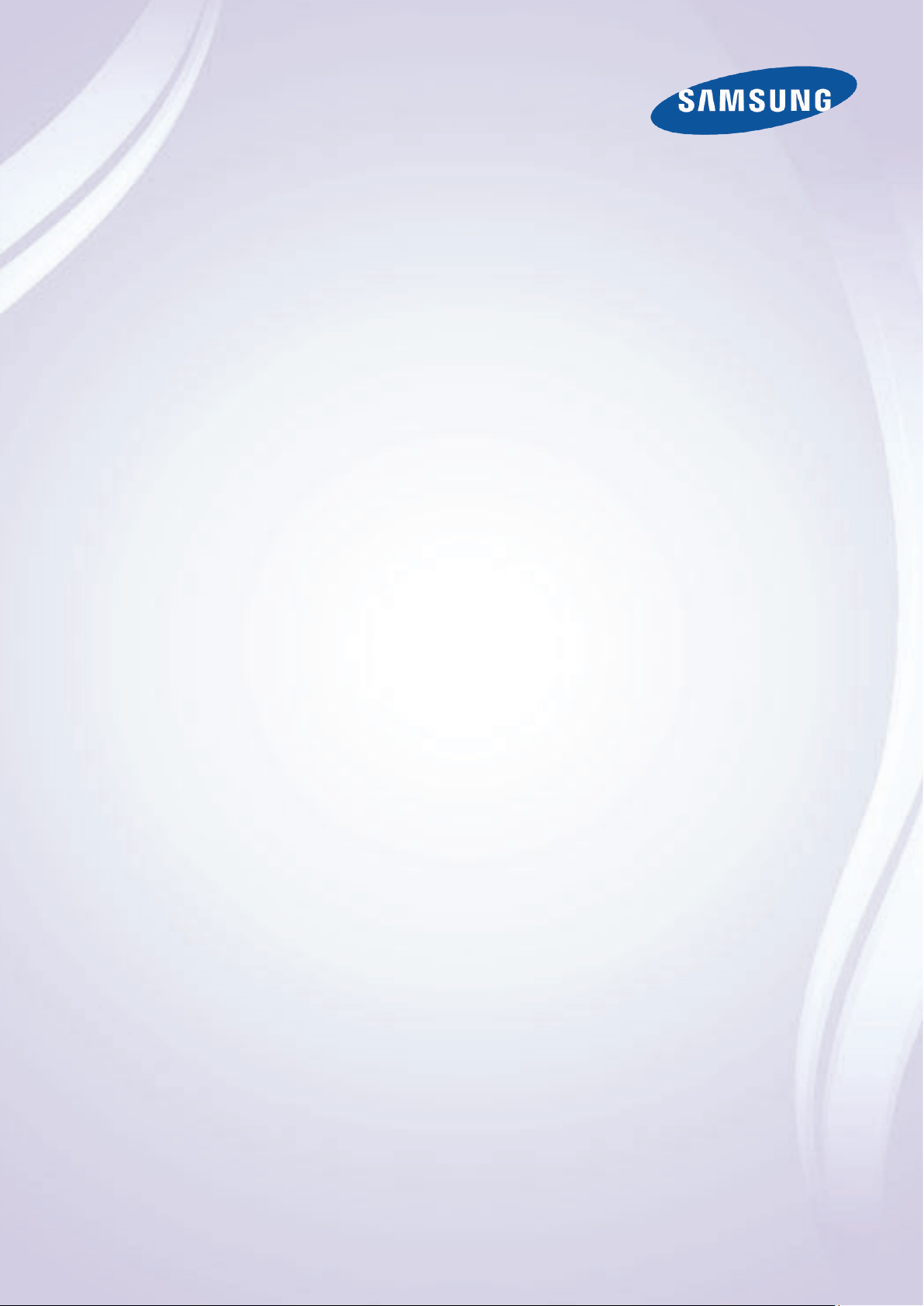
E-MANUAL
Merci d’avoir acheté ce produit Samsung.
Pour obtenir un service complet, veuillez enregistrer
votre produit à
www.samsung.com/register
Modèle______________ N° de série______________
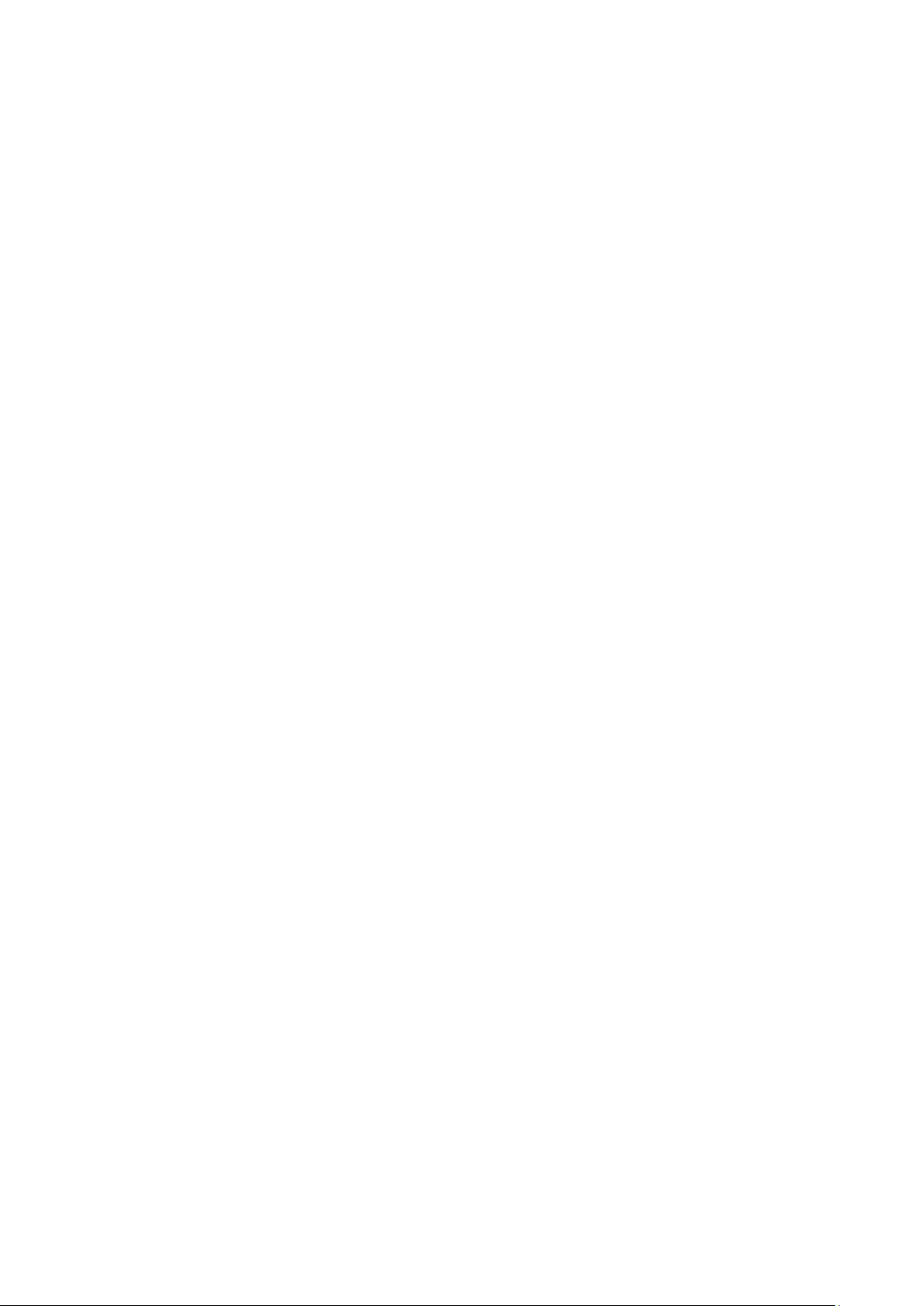
Contenu
Guide e-Manual
Affichage du guide électronique
1 Défilement sur une page
1 Utilisation des icônes du haut
1 Revenir à la page d'accueil
2 Recherche dans l'index
2 Recherche de pages
2 Fermeture du guide électronique
2 Atteindre un élément de menu
2 Affichage du guide électronique
Mise en route
Branchement de l'antenne
3 Pour les téléviseurs à DEL, modèle 7450/7500, 8000 et les
téléviseurs à écran plasma, modèle 8500
3 Pour les modèles S9
Branchement des appareils vidéo
Branchement d'une sortie audio
15 Pour les téléviseurs à DEL, modèle 7450/7500, et les téléviseurs
à écran plasma, modèle 8000
15 Pour les modèles S9
ARC (Audio Return Channel)
16 Pour les téléviseurs à DEL, modèle 7450/7500, 8000 et les
téléviseurs à écran plasma, modèle 8500
17 Pour les modèles S9
Branchement à un ordinateur
18 Branchement HDMI
18 Pour les téléviseurs à DEL, modèle 7450/7500, 8000 et les
téléviseurs à écran plasma, modèle 8500
19 Pour les modèles S9
20 Branchement HDMI vers DVI
20 Pour les téléviseurs à DEL, modèle 7450/7500, 8000 et les
téléviseurs à écran plasma, modèle 8500
21 Pour les modèles S9
Branchement à un téléphone intelligent
22 Pour les téléviseurs à DEL, modèle 7450/7500, 8000 et les
téléviseurs à écran plasma, modèle 8500
23 Pour les modèles S9
Branchement HDMI
5 Pour les téléviseurs à DEL, modèle 7450/7500, 8000 et les
téléviseurs à écran plasma, modèle 8500
6 Pour les modèles S9
Branchement d'une composante
7 Pour les modèles de téléviseur à DEL série 7450/7500
8 Pour les téléviseurs à DEL, modèle 8000, et les téléviseurs à
écran plasma, modèle 8500
9 Pour les modèles S9
Connexion AV
10 Pour les modèles de téléviseur à DEL série 7450/7500
11 Pour les modèles de téléviseur à DEL série 8000 et à écran
plasma série 8500
12 Pour les modèles S9
Branchement des appareils audio
Branchement audio numérique (optique)
14 Pour les téléviseurs à DEL, modèle 7450/7500, 8000 et les
téléviseurs à écran plasma, modèle 8500
14 Pour les modèles S9
Basculer d'une source vidéo à une autre
Programmation
25 Prog. auto
25 Supprimer les chaînes brouillées
Gestion des chaînes
26 Supprimer des chaînes
27 Récupérer des chaînes supprimées
27 Verrouill. émissions
27 Bloquer des émissions en fonction d'un système de classification
28 Blocage d'émissions selon la Classement films (MPAA)
28 Blocage d'émissions selon le classement anglais canadien
29 Blocage d'émissions selon le classement en français canadien
29 Blocage d'émissions selon la Catég. américaine téléchargeable
29 Regarder des émissions bloquées ou dont l'accès est restreint
29 Renommer les chaînes analogiques
Chaînes favorites
30 Ajouter des chaînes favorites
30 Supprimer des chaînes favorites
31 Modifier une liste de chaînes favorites
31 Renommer une liste de chaînes favorites
31 Copier une liste de chaînes favorites
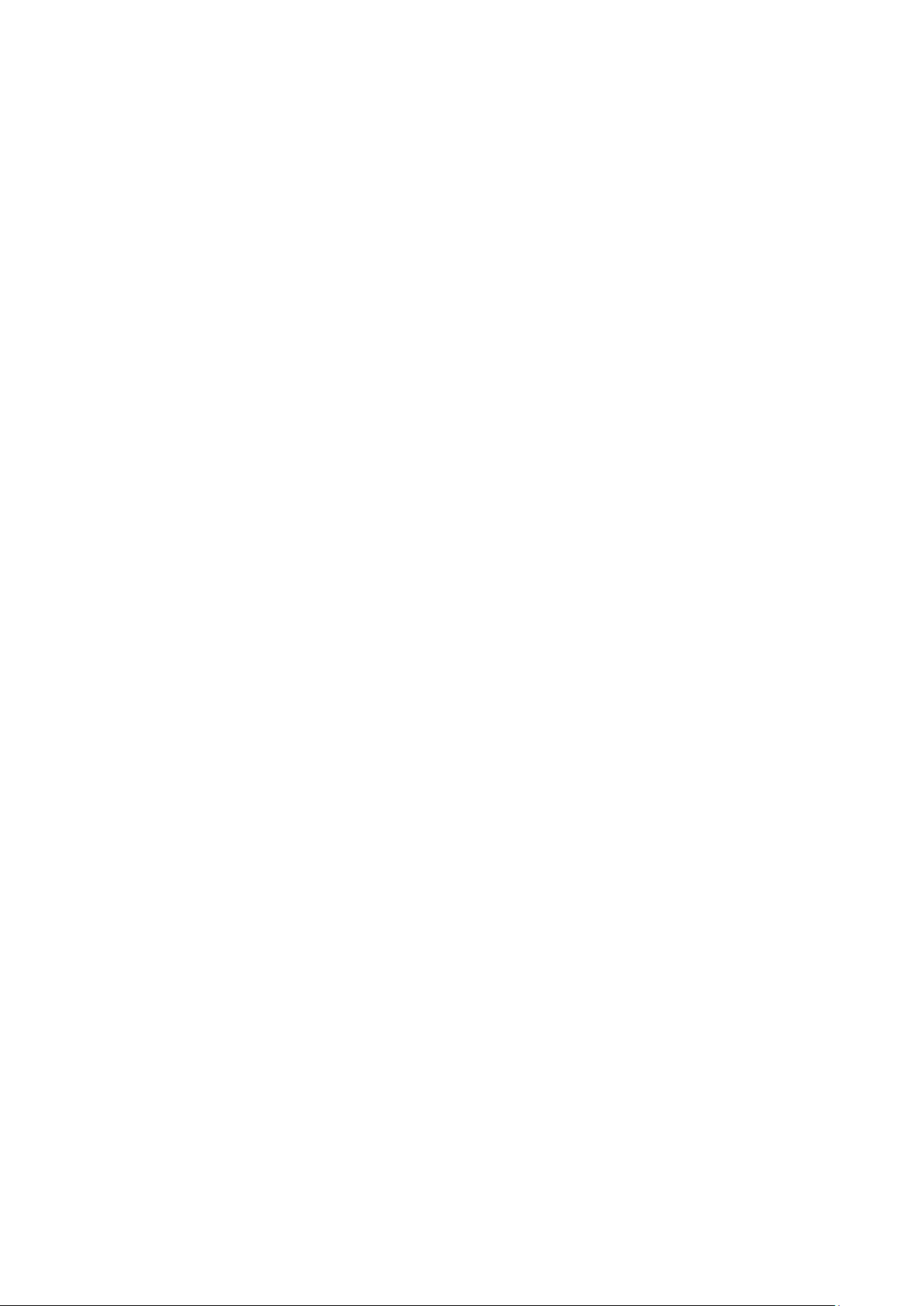
Configuration du réseau
32 Réseau câblé
32 Pour les téléviseurs à DEL, modèle 7450/7500, 8000 et les
téléviseurs à écran plasma, modèle 8500
33 Pour les modèles S9
34 Réseau sans fil
34 Précautions relatives au réseau sans fil
34 Protocoles de sécurité du réseau
Configuration du réseau câblé
35 Configuration automatique d'un réseau câblé
35 Configuration manuelle d'un réseau câblé
37 Échec de la connexion au réseau câblé
Configuration du réseau sans fil
38 Configuration automatique d'un réseau sans fil
39 Configuration manuelle d'un réseau sans fil
40 Utilisation de la touche WPS (Configuration Wi-Fi protégée)
41 Échec de la connexion sans fil
Vérification de État du réseau
Branchement d'un appareil portatif
44 Wi-Fi Direct
44 Paramètres AllShare
53 Ajuster la sensibilité du pavé tactile
54 Afficher le statut et la bannière de notification
54 Recommandé
54 Historique
54 Suppression des données historiques
54 Recherche
Télécommande virtuelle
55 Modifier le panneau de commande de la télécommande virtuelle
55 Changer la position du panneau de la télécommande virtuelle
55 Utilisation du panneau numérique
55 Utilisation du panneau de commande de la lecture
55 Utilisation du panneau d'accès rapide
55 Ajustement de la télécommande virtuelle
Réglage de la télécommande universelle
56 Connecter le câble d'extension IR
56 Pour les téléviseurs à DEL, modèle 7450/7500, 8000 et les
téléviseurs à écran plasma, modèle 8500
57 Pour les modèles S9
57 Ajout d'un appareil externe
57 Utilisation de la télécommande universelle
57 Gestion d'un appareil externe enregistré
44 Renommer le téléviseur
Commander le téléviseur
Télécommande Smart Touch Control
45 Insertion des piles (AAA x 2)
45 Connexion au téléviseur
46 Connecter de nouveau la télécommande Smart Touch
46 Alarme de piles faibles
47 Touches et descriptions
49 Fonctions spéciales
Utilisation du pavé tactile
50 Faire glisser
50 Appuyer
51 Tapoter
51 Appuyer et maintenir la pression
52 Appuyer et glisser
Saisir du texte à l'aide du clavier à l'écran
58 Saisir du texte au moyen du clavier QWERTY
58 Autres fonctions
Interaction INTELLIGENTE
59 Précautions
59 Reconnaissance faciale
59 Utilisation d'une télécaméra
60 Commande gestuelle
60 Reconnaissance vocale
Reconnaissance vocale
61 Environnement de fonctionnement
62 Test environnement de reconnaissance vocale
62 Activation de la reconnaissance vocale
62 Didacticiel reconnaissance vocale
63 Utilisation de base de la reconnaissance vocale
63 Réglage des paramètres de la reconnaissance vocale
64 Commandes de reconnaissance vocale interactive
64 Désactivation de la reconnaissance vocale
52 Défiler vers le haut ou vers le bas
52 Défilement vers la gauche ou vers la droite
53 Changer de chaîne en entrant des chiffres
53 Guide de saisie numérique
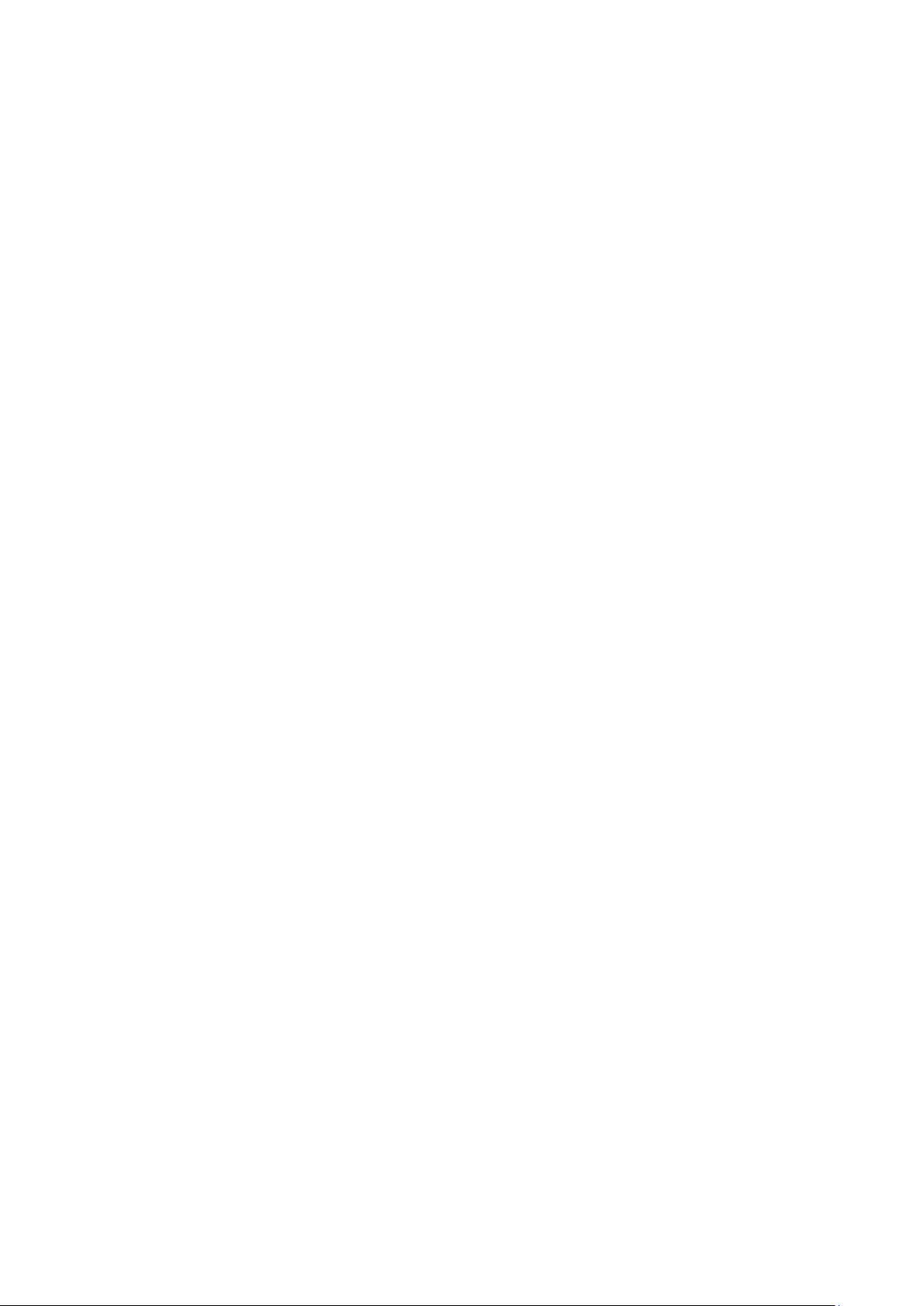
Commande gestuelle
65 Environnement de fonctionnement
66 Test environnement de commande gestuelle
66 Tutoriel sur les commandes gestuelles
66 Activation de la fonction Motion Control
67 Utilisation des commandes gestuelles de base
67 Options de la fonction Motion Control
Téléviseur 3D
81 Précautions
82 Restrictions
82 Conseils
83 Activation Mode 3D
84 Règlage des effets 3D.
ISI
68 Écran de la commande gestuelle
68 La composition de l'écran lorsque vous regardez une émission
69 Composition de l'écran Smart Hub
Reconnaissance faciale
71 Environnement d'utilisation
72 Enregistrement des visages
72 Enregistrement du visage à partir de l'écran de renseignements
sur le compte Smart Hub
73 Enregistrement du visage dans un compte Smart Hub à l'aide de la
reconnaissance faciale
73 Ouverture de session par reconnaissance faciale
Utiliser des appareils périphériques
74 Branchement du clavier
74 Utilisation du clavier
75 Branchement de la souris
75 Utilisation de la souris
Regarder la télévision
Regarder la télévision
76 Informations sur le programme
76 Changer le signal de diffusion
77 Guide
77 Changer de chaîne
77 Changer de catégorie
77 Navigation rapide
77 Planifier un visionnement
77 Contrôle des informations du programme
78 Liste des chaînes
78 Changer de chaîne
78 Genre
78 Changer le signal de diffusion
78 Changer la Liste des chaînes.
Planifier un visionnement
79 Planification du visionnement d'une chaîne numérique
80 Guide
80 Informations sur le programme
80 Planification du visionnement d'une chaîne analogique
Calibrage de l'écran analogique
86 Syn. Précise
Options de diffusion du son
87 Options audio des diffusions numériques
87 Options audio des diffusions analogiques
Mode Sports
Sous-titres
88 Afficher les sous-titres
89 Options de sous-titre
89 Options d'affichage des sous-titres
Réglages du téléviseur
Réglages de base de l'image
90 Changer le Image Mode
91 Qualité de l’image
91 Application du réglage actuel de qualité de l'image à une autre
entrée
92 Image Format
93 Position de l'écran
93 Image Non
93 Réinitialiser les paramètres de l'image
Réglages avancés
Options d'image
Réglages de base du son
98 Changer le Son Mode
99 Régler les paramètres audio
99 Volume auto
99 Type d’installation TV
99 Réinitialiser le son
80 Annuler la planification d'un visionnement
80 Modifier la liste de programmation
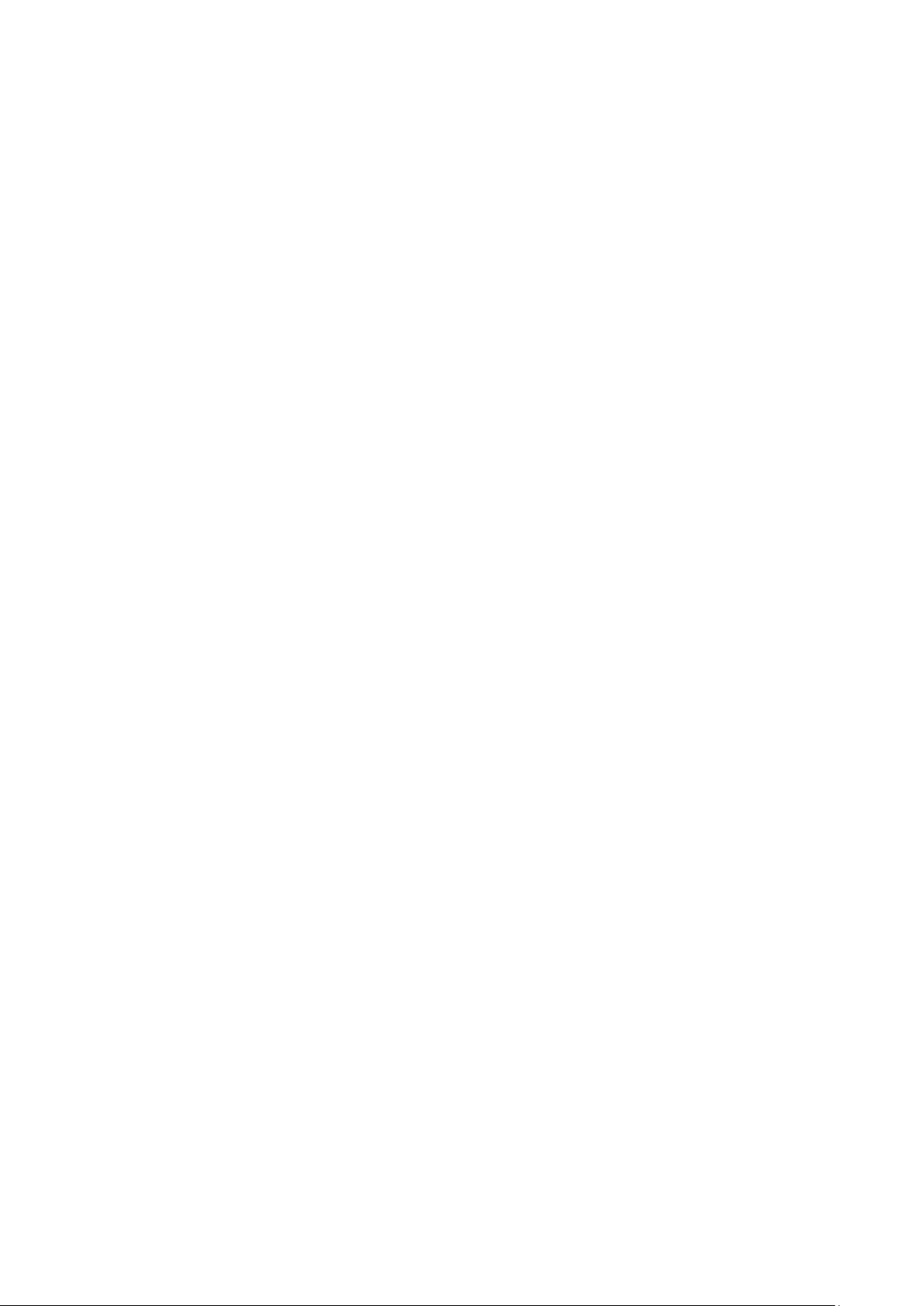
Personnalisation son
100 Créer un son personnalisé
Fonctions de SMART TV
100 Modification d'un profil de son
100 Gérer les sons personalisés
Audio 3D
Paramètres haut-parleur
102 Sélect. le haut-parleur
102 Format de sortie sonore numérique
102 Branchement des appareils audio Samsung
Horloge et minuterie
103 Régler le Durée
104 Auto
104 Manuel
104 Mise en veille
105 Progr. activ.
105 Progr. désact.
Protection et entretien de l'écran
106 Solution Eco
107 Protection grillage écran
107 Déplac. Point
107 Délai protect. auto.
108 Défilement
108 Bords gris
108 Délai protect. auto.
Smart Hub
113 Conditions d'entente requises pour utiliser Smart Hub
114 Compte Samsung
114 Création d'un compte Samsung
114 Modalités et politique de confidentialité
115 Ouverture de session
115 Lier le compte Samsung à d'autres comptes
115 Gestion des comptes
116 Réinitialiser Smart Hub
Recherche
116 Recherche par mots clés
116 Réglage de la portée de la recherche
État et Notification
117 Afficher la bannière État et notification
117 Configuration de la reconnaissance vocale et gestuelle
117 Configuration du compte Samsung
117 Configuration du réseau
117 Vérifiez les notifications
Social
118 Param. rés. sociaux
118 Vérification de l'application
118 Lier un service à un compte Samsung
119 Regarder des vidéos
119 Profil des amis
Mot de passe
109 Changer le mot de passe
Fonctions additionnelles
110 Changer le Langue menu
110 Mode Jeu
110 Précautions et restrictions
111 BD Wise
111 Transparence menu
111 Rétroaction audio
111 Verrouiller le panneau
112 Logo au démarrage
112 Effet lumière
112 Vidéo sur demande DivX®
119 Choisissez l'ami que vous voulez appeler.
119 Filtres
Applications
121 Précautions
122 Installation des applications standard
122 Exécuter une application
122 Samsung Apps
122 Recherche d'applications
122 Installation des applications
123 Gestion des applications
123 Modifier l'écran « Mes apps »
124 Supprimer des applications
124 Gestion des dossiers des applications
124 Verrouiller/déverrouiller une application
124 Mise à niveau d'une application
124 Configurer la mise à niveau automatique d'une application
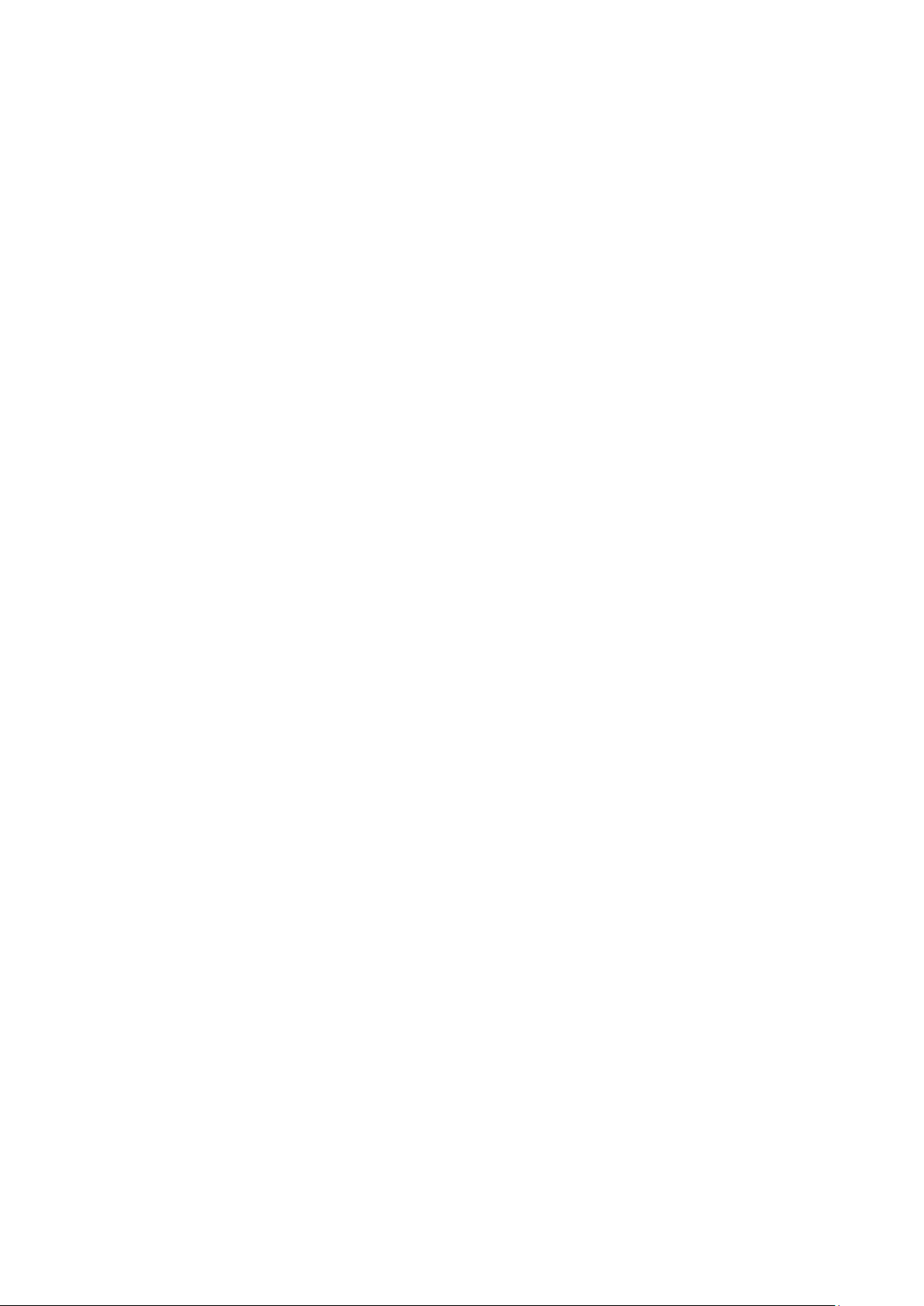
125 Fitness
125 Créer un profil
125 Kids
126 Navigateur Web
126 Réseaux sociaux
126 Lier les comptes des services
127 Réglage des app.
127 Mess défil. auto
127 Param. de notification forcée
127 Channel-Bound Apps
127 Propriétés
À l'écran
129 Param. Sur TV
129 Conf Sur TV
129 Avis recommandation
129 Démar Auto
129 Méthode recom.
129 Bloc. contenu adulte
130 Regarder une émission recommandée en ondes
130 Information sur les émissions recommandées qui sont
programmées
130 Activer le guide
130 Recommandations d'émissions selon l'horaire
Vidéos
137 Modifier le mode d'affichage
137 Créer une liste d'écoute
137 Ouvrir un fichier différent
137 Recherche d'un fichier vidéo
138 Afficher les sous-titres
138 Réglages additionnels de la lecture vidéo
Musique
139 Modifier le mode d'affichage
139 Créer une liste d'écoute
139 Recherche d'un fichier musical
139 Ouvrir un fichier différent
139 Réglages additionnels de la lecture de la musique
Photos
140 Modifier le mode d'affichage
140 Diaporama
140 Réglages du diaporama
140 Créer une liste d'écoute
141 Ouvrir un fichier différent
Films et émissions de télé
132 Achat de films
132 Lecture de films
132 Contrôle parental
Photos, vidéos et musique
133 Restrictions
134 Formats de fichier compatibles
134 Branchement d'un dispositif USB
134 Retrait du dispositif USB
135 Lecture de l'ensemble du contenu d'un dispositif de stockage
135 Effacer la liste d'écoute récente
135 Utilisation de dispositifs de stockage externes connectés en
réseau
136 Autoriser la connexion d'un appareil DLNA
136 AllShare
136 Exportation de contenu
141 Musique de fond
141 Mini lecteur
141 Réglages additionnels de la lecture des photos
Anynet+ (HDMI-CEC)
142 Précautions:
143 Anynet+ (HDMI-CEC)Configuration
143 Utilisation d'Anynet+ (HDMI-CEC)
143 Permutation entre appareils Anynet+
144 Menu de l'appareil compatible avec la fonction Anynet+ (HDMI-
CEC)
144 Mode ARC
Partage des écrans des appareils portables sur le téléviseur
145 MHL
145 UTILISATION DE LA FONCTION MHL
146 Screen Mirroring
146 Branchement des appareils portables
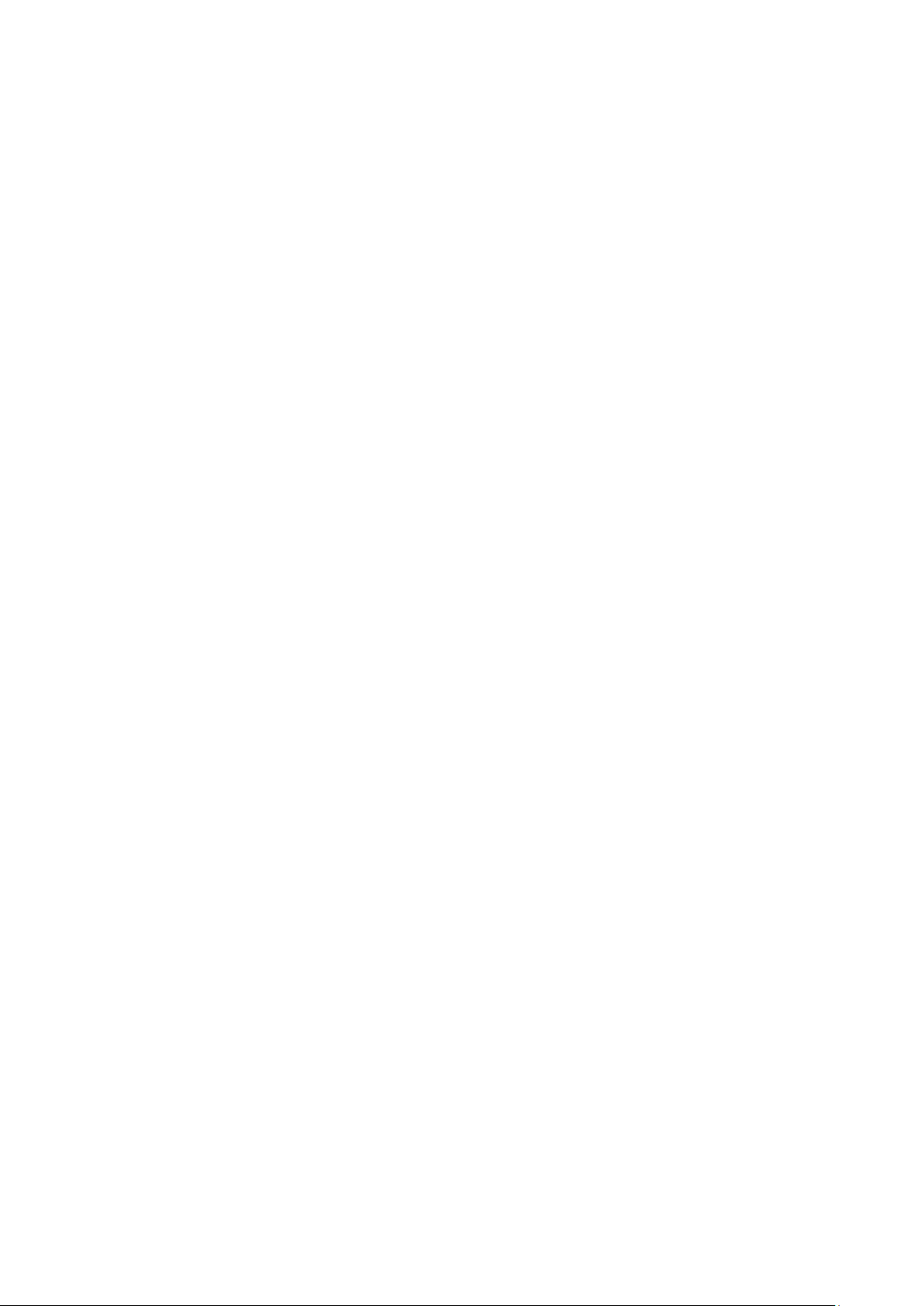
Autre information
Support technique
147 Gestion à distance
148 Que signifie le soutien technique à distance?
148 Comment cela fonctionne-t-il?
149 e-Manual
149 Autodiagnostic
149 Essai d'image
150 Essai de son
150 Vérific. environn. commande vocale/gest.
150 Info. sur signal
150 Régler
151 Mise à jour du logiciel
151 Mettre à jour
151 Mise à jour manuelle
151 Mise à jour auto
152 Mode d'utilisation
Sous-titre, formats des fichiers de contenu média et codecs
158 Sous-titre
158 Externe
158 Interne
159 Résolutions d’image prises en charge
159 Formats de fichiers musicaux pris en charge
160 Codec vidéo
160 Autres restrictions
161 Décodeurs vidéo
161 Décodeurs audio
Précautions à prendre en mode 3D
162 ATTENTION!
163 CONSIGNES DE SÉCURITÉ
GARANTIE
164 MARCHE À SUIVRE POUR PRÉSENTER UNE RÉCLAMATION AU
TITRE DE LA GARANTIE
152 Information sur le soutien technique
Dispositif antivol Kensington
Résolution d’affichage
153 IBM
153 MAC
154 VESA DMT
Format d'image et signal d'entrée
Résolutions 3D prises en charge
156 HDMI
156 Format 3D: L/R, T/B
156 Format 3D: Frame Packing
157 Composante
157 Chaîne numérique
157 Vidéos ou photos
157 Connexion à un ordinateur à l'aide d'un câble HDMI
164 CONDITIONS DE LA GARANTIE
Avis de non-responsabilité pour S-Recommendation
166 S-Recommendation avec interaction vocale
166 S-Recommendation
Licences
Dépannage
Écran
Son
TV 3D
Connexion Antenne (Air/Câble)
Connexion PC
Fonctionnement en réseau
Divers
Anynet+ (HDMI-CEC)
Applications
Photos, Vidéos & Musique
Réinitialiser les renseignements personnels et les réglages du
téléviseur
Web Browser
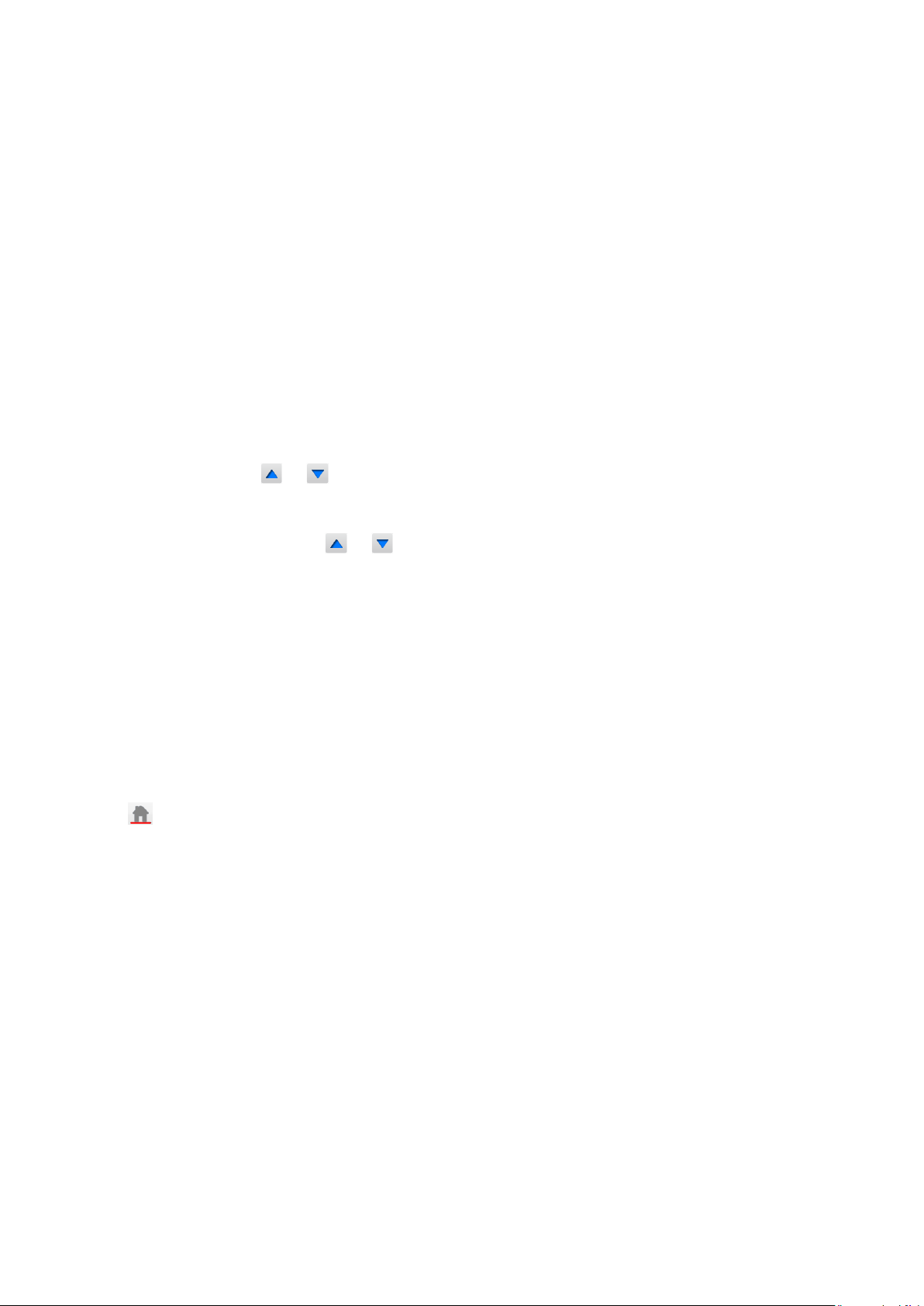
Affichage du guide électronique
Le guide électronique intégré contient de l'information sur les principales fonctions du téléviseur.
Un guide électronique a été intégré à ce téléviseur. Appliquez l'une des méthodes suivantes pour le lire:
●
allez au menu Support technique, puis choisissez e-Manual (dépannage).
●
Appuyez sur la touche MORE de la télécommande Smart Touch pour afficher les touches de commande à
l'écran. Tapotez du doigt le pavé tactile jusqu'à ce que e-Manual apparaisse et sélectionnez-le.
"
Les mots en bleu désignent les options du menu à l'écran; les mots en bleu clair se rapportent aux touches de la
télécommande.
"
Une version imprimable du guide est aussi disponibe à l'adresse www.samsung.com/support.
Défilement sur une page
Appliquez l'une des méthodes suivantes pour défiler sur une page:
●
appuyez sur la touche ou sur la barre de défilement sur le côté droit de l'écran.
●
Faites glisser ou tapotez du doigt vers le haut ou le bas d'un côté ou de l'autre du pavé tactile.
●
Placez le pointeur sur la touche ou dans le coin droit de l'écran, déplacez ou faites basculer la ligne
vers le haut ou le bas sur le pavé tactile.
Utilisation des icônes du haut
Utilisez les icônes Retour, Suivante et Page ouverte dans le haut à gauche de l'écran pour défiler d'une page à
l'autre. Ces icônes sont disponibles lorsque deux pages ou plus ont été lues.
Revenir à la page d'accueil
Pour revenir à la page d'accueil, sélectionnez la touche a du panneau de configuration virtuel, ou encore la
fonction dans le coin supérieur droit de l'écran.
"
Pour sélectionner la touche touche de la lettre (a, b, {, }), appuyez sur la touche MORE de la télécommande Smart
Touch pour afficher la télécommande à l'écran. Tapotez sur le pavé tactile jusqu'à ce que l'écran de lecture du panneau
de télécommande virtuelle apparaisse, sélectionnez la touche à lettre
et appuyez sur le pavé tactile.
a
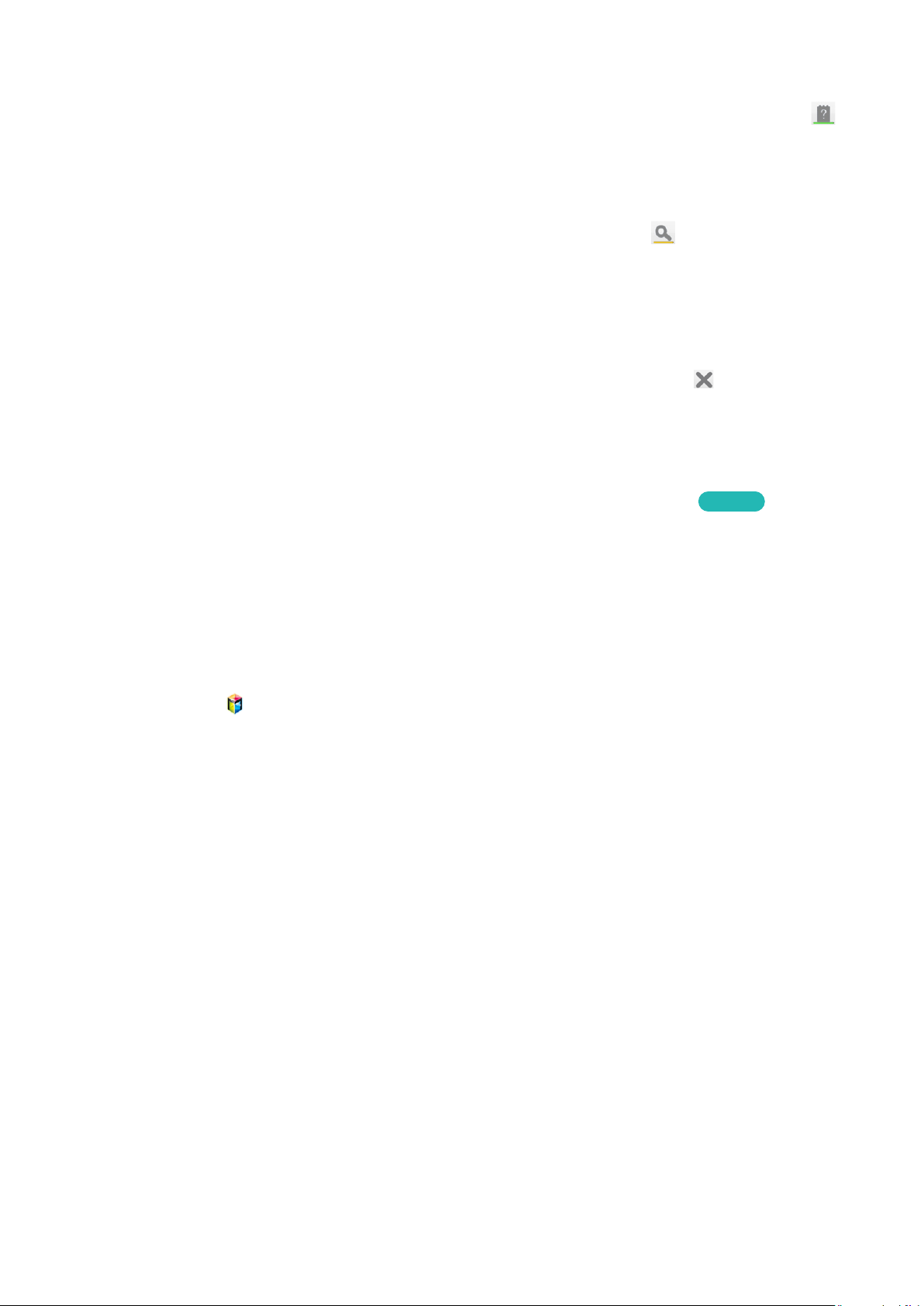
Recherche dans l'index
Pour afficher l'index, sélectionnez la touche b sur le panneau de configuration virtuel ou encore la fonction
située dans le coin supérieur droit de l'écran. Sélectionnez un terme pour afficher la page contenant ce terme.
Recherche de pages
Sélectionnez la touche { du panneau de configuration virtuel, ou encore la fonction située dans le coin
supérieur droit de l'écran, puis entrez des critères de recherche. Pour afficher une page, sélectionnez-la à partir de
la liste des résultats de la recherche.
Fermeture du guide électronique
Pour fermer le guide électronique, maintenez enfoncée la touche RETURN ou sélectionnez dans le coin
supérieur droit de l'écran.
Atteindre un élément de menu
Pour atteindre directement l'élément de menu décrit dans la section courante, sélectionnez
possible de passer directement d'un menu vers la section correspondante du guide électronique. Au menu à
l'écran, appuyez sur la touche MORE de la télécommande Smart Touch Control, puis sélectionnez e-Manual sur la
télécommande virtuelle qui s'affiche à l'écran.
"
Selon le menu, cette fonction pourrait ne pas être prise en charge.
Ess. maint.
. Il est
Affichage du guide électronique
Appuyez sur la touche et sélectionnez l'option Applications, puis l'option Autres Apps. La mise à jour du guide
électronique s'effectue de la même manière que celle d'une application.
À l'écran Autres Apps, sélectionnez l'option Met. app. à j., puis le guide électronique dans la liste. La dernière
version du guide électronique est alors téléchargée. Cependant, l'option Met. app. à j. s'affiche à l'écran uniquement
lorsqu'il faut procéder à la mise à jour.
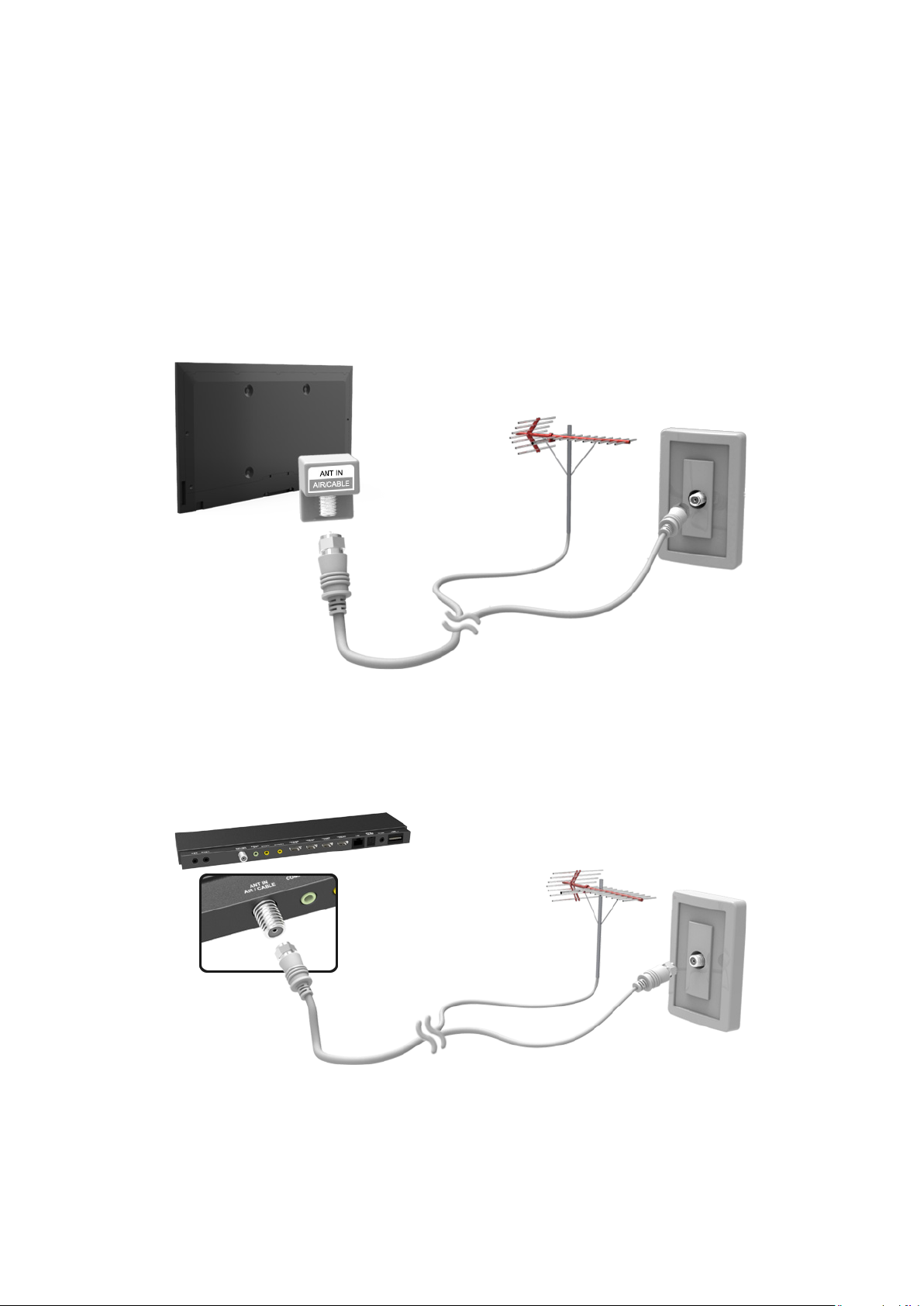
Branchement de l'antenne
Consultez le schéma et branchez le câble de l'antenne au connecteur d'entrée de l'antenne. Assurez-vous de ne pas
plier le câble. Le nombre de connecteurs et leurs noms et emplacements peuvent varier en fonction du modèle.
Branchez le câble de l'antenne adapté à votre environnement télévisuel (diffusion par ondes hertziennes ou
câblodistribution). Cependant, il n'est pas nécessaire de brancher l'antenne si vous utilisez un câblosélecteur ou un
récepteur satellite.
Pour les téléviseurs à DEL, modèle 7450/7500, 8000 et les téléviseurs à
écran plasma, modèle 8500
Pour les modèles S9
L'image affichée peut varier selon le modèle.
L'image affichée peut varier selon le modèle.
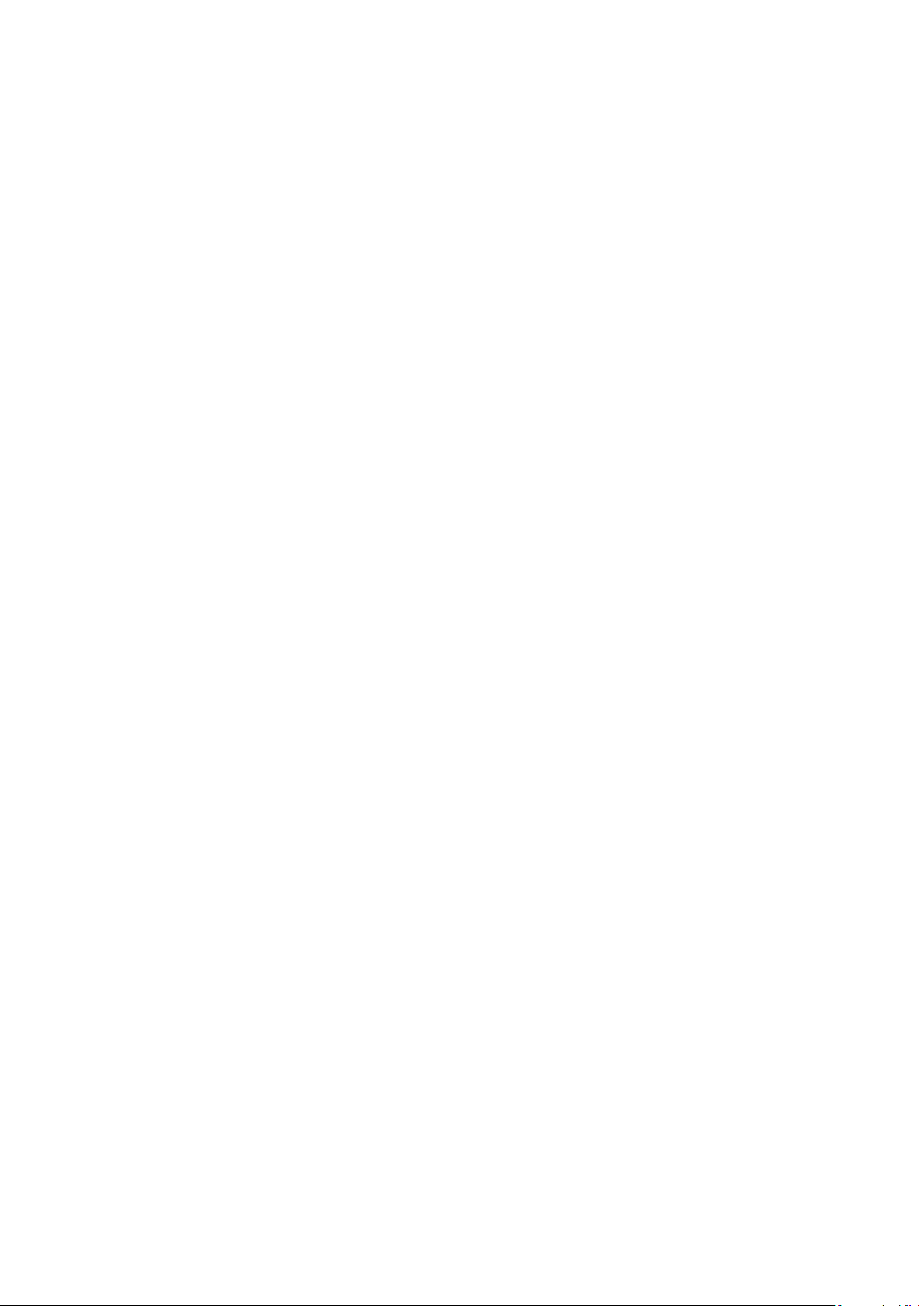
Branchement des appareils vidéo
Ce téléviseur Smart TV possède un large éventail de connecteurs pour les appareils vidéo comme les lecteurs Bluray, les lecteurs DVD, les caméscopes et les consoles de jeux. Voici une liste de connecteurs disponibles classés
selon une qualité d'image décroissante.
●
HDMI
●
Composante
●
AV
Branchez l'appareil vidéo au téléviseur à l'aide d'un connecteur HDMI afin d'obtenir la meilleure qualité d'image. Si
l'appareil n'est pas pourvu d'un connecteur HDMI, essayez d'utiliser un connecteur de composante pour obtenir la
meilleure qualité d'image possible.
Le nombre de connecteurs ainsi que leurs noms et emplacements peuvent varier en fonction du modèle du
téléviseur.
Lors du branchement d'un appareil externe, veuillez consulter le guide d'utilisation de l'appareil. Le nombre de
connecteurs d'appareils externes et leurs noms et emplacements peuvent varier en fonction du modèle.

Branchement HDMI
Pour les téléviseurs à DEL, modèle 7450/7500, 8000 et les téléviseurs à
écran plasma, modèle 8500
Consultez le schéma et branchez le câble HDMI au connecteur de sortie HDMI de l'appareil vidéo et au connecteur
d'entrée HDMI du téléviseur. Il est recommandé d'utiliser l'un des câbles HDMI suivants:
●
Câble HDMI haute vitesse
●
Câble HDMI haute vitesse avec Ethernet
Utilisez un câble HDMI d’une épaisseur de 14 mm ou moins. L'utilisation d'un câble HDMI non-certifié peut causer
une absence d'image ou une erreur de connexion.
"
Certains câbles et appareils HDMI peuvent ne pas être compatibles avec le téléviseur en raison de spécifications HDMI
différentes.
"
Ce téléviseur ne prend pas en charge le canal Ethernet HDMI.
L'image affichée peut varier selon le modèle.

Pour les modèles S9
Consultez le schéma et branchez le câble HDMI au connecteur de sortie HDMI de l'appareil vidéo et au connecteur
d'entrée HDMI du OneConnect. Il est recommandé d'utiliser l'un des câbles HDMI suivants :
●
Câble HDMI haute vitesse
●
Câble HDMI haute vitesse avec Ethernet
Utilisez un câble HDMI d’une épaisseur de 14 mm ou moins. L'utilisation d'un câble HDMI non-certifié peut causer
une absence d'image ou une erreur de connexion.
"
Certains câbles et appareils HDMI peuvent ne pas être compatibles avec le téléviseur en raison de spécifications HDMI
différentes.
"
Ce téléviseur ne prend pas en charge le canal Ethernet HDMI.
L'image affichée peut varier selon le modèle.
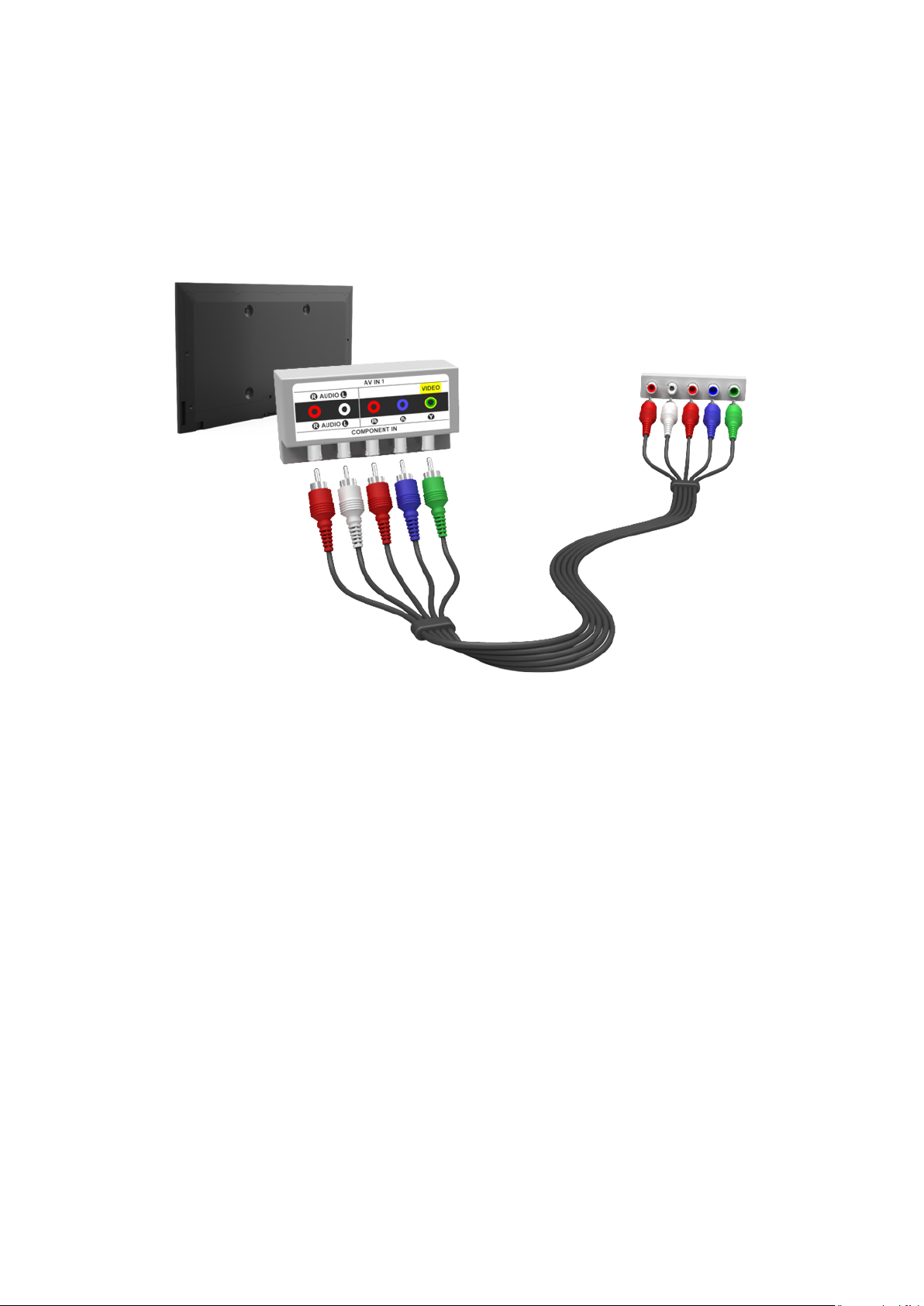
Branchement d'une composante
Pour les modèles de téléviseur à DEL série 7450/7500
Reportez-vous au diagramme et branchez les connecteurs d'entrée composante vidéo et audio du téléviseur aux
connecteurs de sortie composante vidéo et audio de l'appareil externe à l'aide d'un câble composante de sorte que
chaque connecteur soit raccordé au connecteur correspondant de la même couleur tel qu'illustré dans la figure.
L'image affichée peut varier selon le modèle.
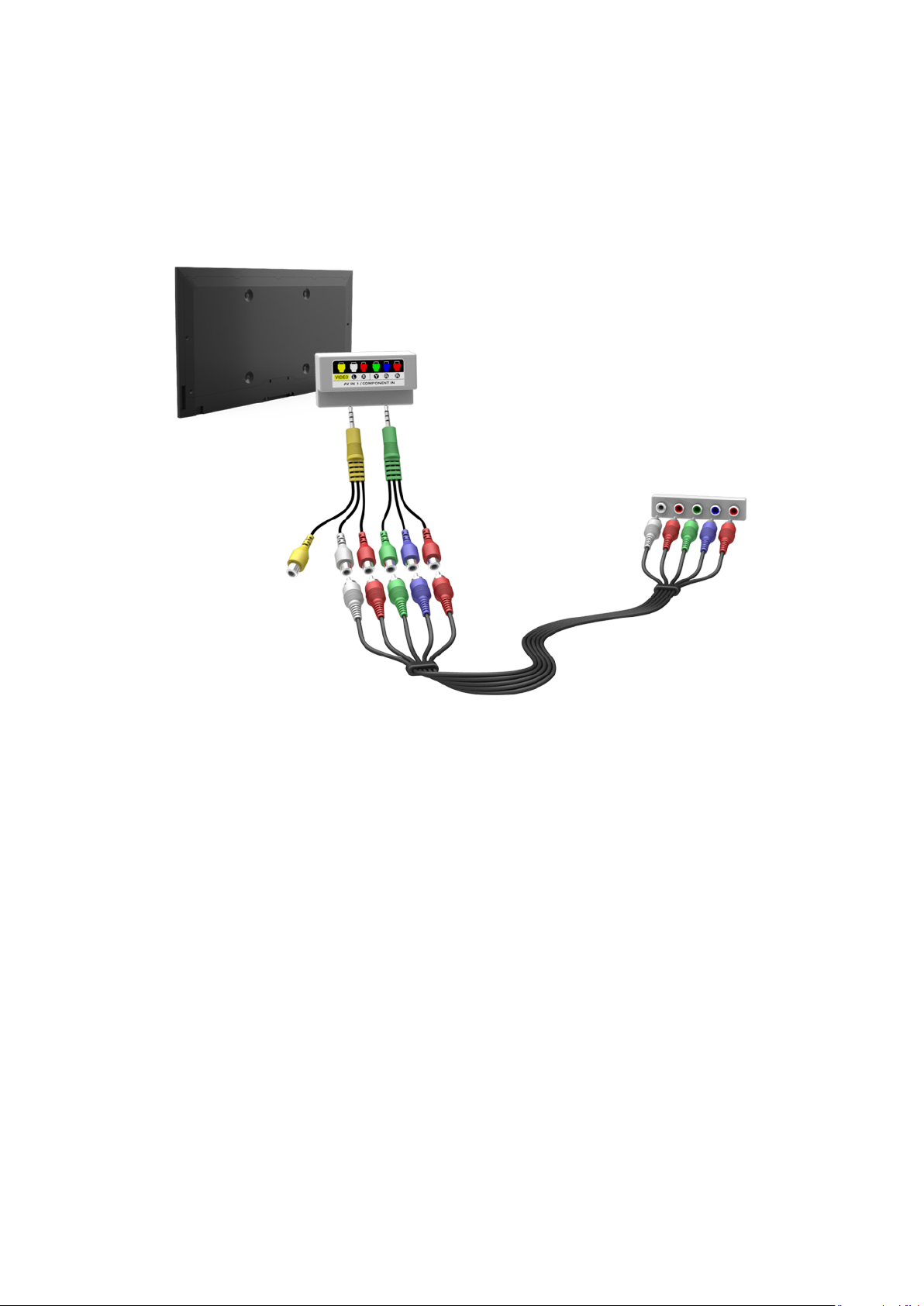
Pour les téléviseurs à DEL, modèle 8000, et les téléviseurs à écran plasma,
modèle 8500
Reportez-vous au diagramme et branchez un câble composante aux deux câbles de rallonge prise vers RCA de
sorte que chaque connecteur soit raccordé au connecteur correspondant de la même couleur. Branchez les deux
prises aux connecteurs d'entrée composante vidéo et audio du téléviseur et branchez les cinq connecteurs de
l'autre extrémité du câble aux connecteurs de sortie composante vidéo et audio de l'appareil externe tel qu'illustré
dans la figure.
L'image affichée peut varier selon le modèle.
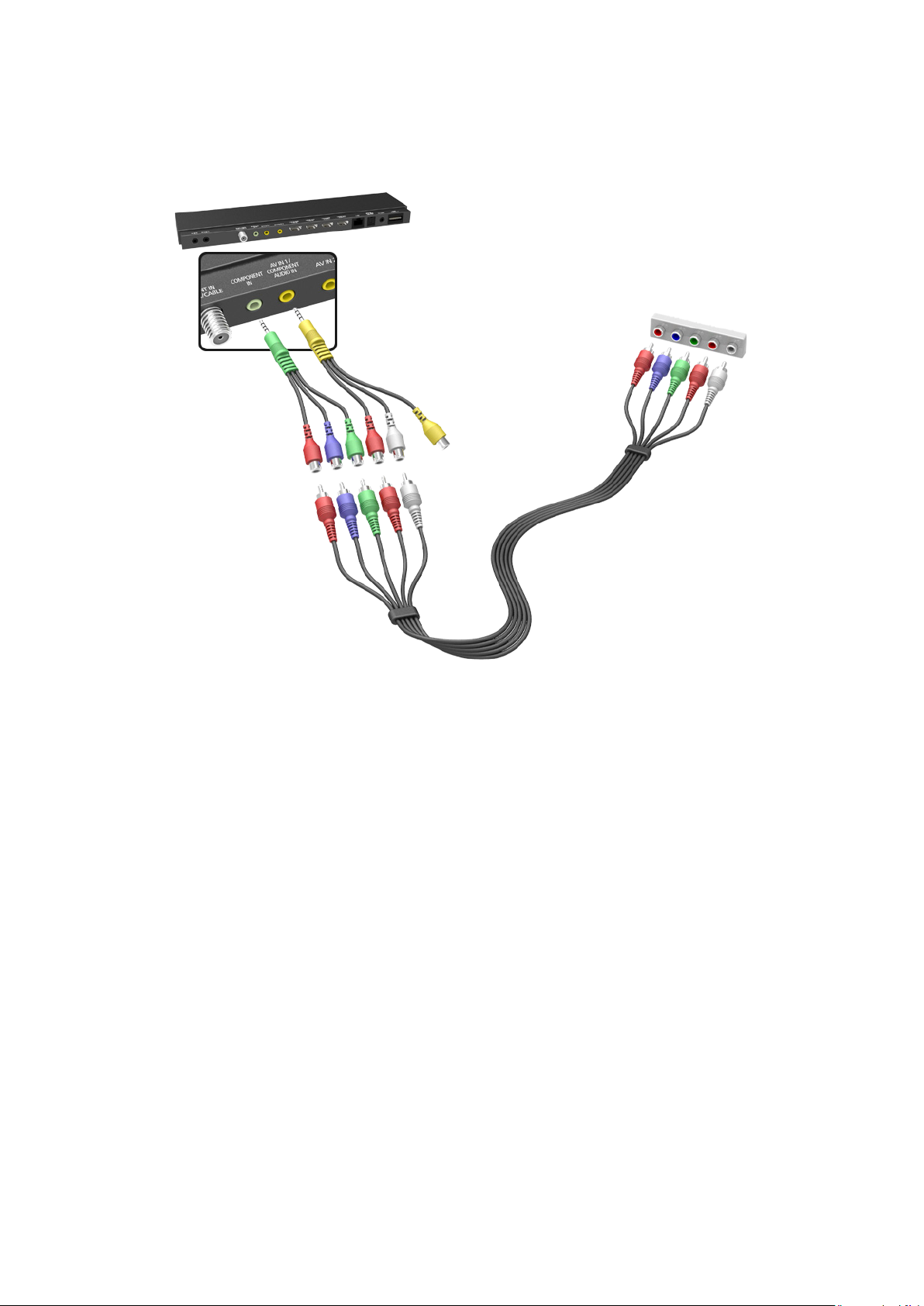
Pour les modèles S9
Reportez-vous au diagramme et branchez les câbles composantes vidéo et audio à l'adaptateur de composante
(accessoire) et aux connecteurs de l'entrée composante OneConnect. Assurez-vous que les couleurs des câbles
correspondent aux couleurs du connecteur.
L'image affichée peut varier selon le modèle.
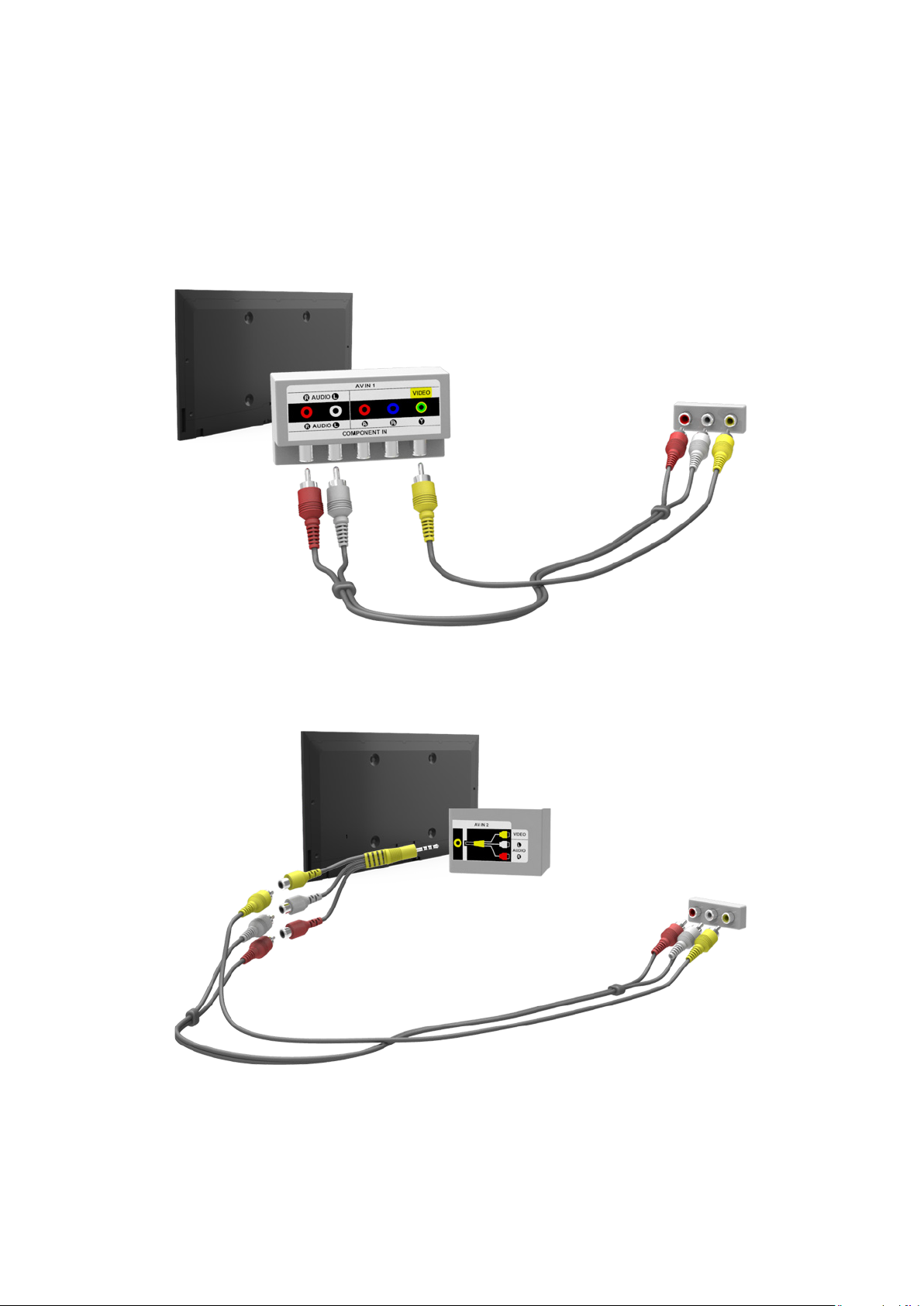
Connexion AV
Pour les modèles de téléviseur à DEL série 7450/7500
Reportez-vous au diagramme et branchez le câble AV aux connecteurs d'entrée externe du téléviseur et aux
connecteurs de sortie AV de l'appareil.
Si vous utilisez des connecteurs de l'entrée externe 1 du téléviseur, branchez le câble vidéo au connecteur Y.
L'image affichée peut varier selon le modèle.
Si vous utilisez des connecteurs de l'entrée externe 2 du téléviseur, utilisez l'adaptateur de connexion AV fourni.
L'image affichée peut varier selon le modèle.
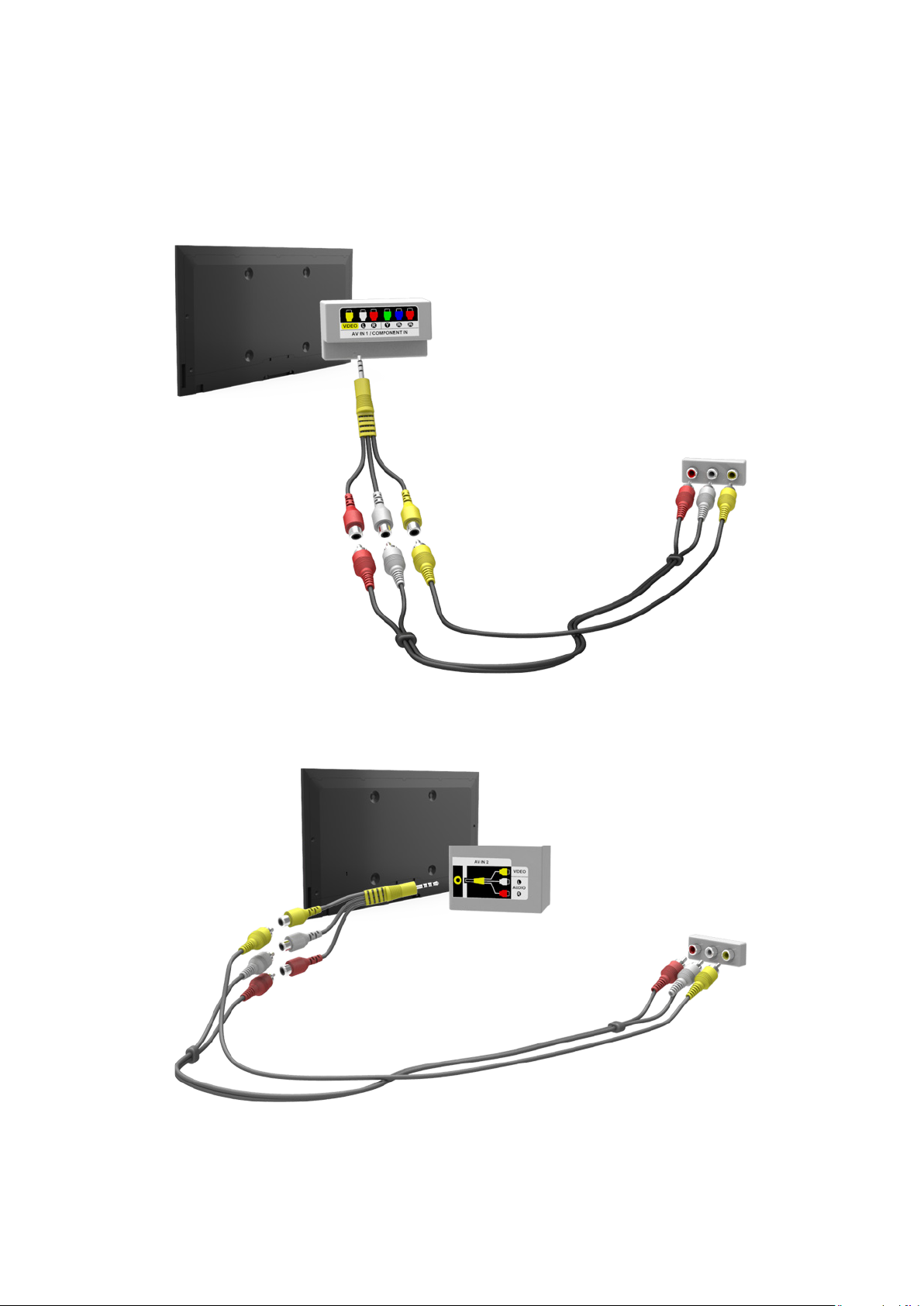
Pour les modèles de téléviseur à DEL série 8000 et à écran plasma série
8500
Branchez un câble composante au câble de rallonge prise vers RCA de sorte que chaque connecteur soit raccordé
au connecteur correspondant de la même couleur. Branchez la prise au connecteur d'entrée composante vidéo
et audio du téléviseur et branchez les trois connecteurs de l'autre extrémité du câble aux connecteurs de sortie
composante vidéo et audio de l'appareil externe tel qu'illustré dans la figure.
L'image affichée peut varier selon le modèle.
Seuls les modèles de téléviseur à DEL série 8000 prennent en charge les prises AV IN 2.
L'image affichée peut varier selon le modèle.
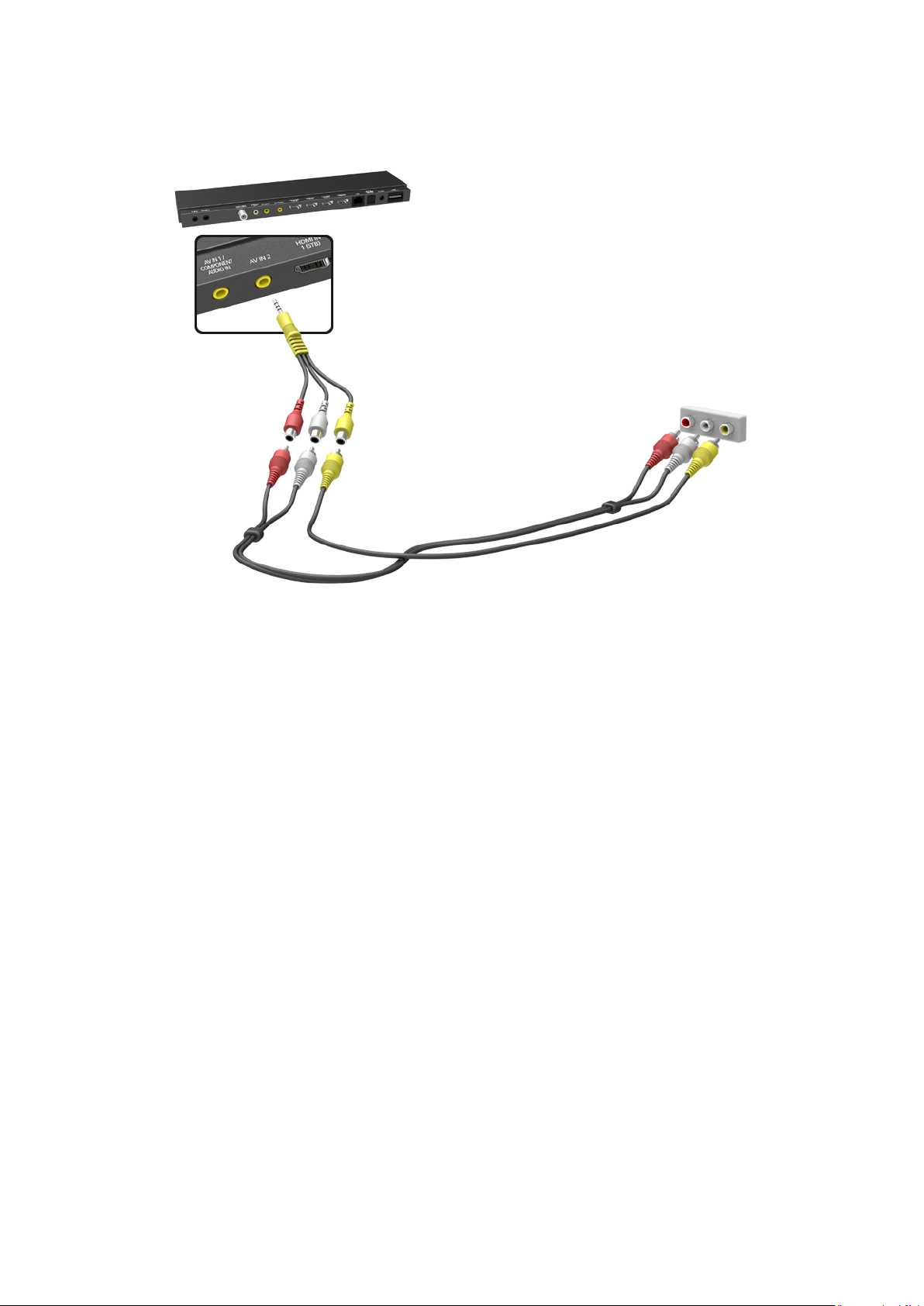
Pour les modèles S9
Reportez-vous au diagramme et branchez les câbles vidéo et audio à l'adaptateur A/V (inclus) et l'adaptateur au
connecteur d'entrée externe 1 ou 2 OneConnect.
L'image affichée peut varier selon le modèle.

Branchement des appareils audio
Ce téléviseur possède un large éventail de connecteurs pour les appareils audio comme les amplificateurs, les
lecteurs Blu-ray et les lecteurs DVD. Il est recommandé d'utiliser un récepteur AV pour obtenir une meilleure
qualité audio.
●
Audio numérique (optique)
●
Audio
●
ARC (Audio Return Channel)
Le nombre de connecteurs ainsi que leur nom et emplacement peuvent varier en fonction du modèle du téléviseur.
Reportez-vous au guide d'utilisation de l'appareil externe pour son branchement au téléviseur. Le nombre de
connecteurs ainsi que leur nom et emplacement peuvent varier en fonction du fabricant.
Branchement audio numérique (optique)
Le branchement de l'appareil à l'aide d'un câble optique n'éteint pas automatiquement les haut-parleurs du
téléviseur. Pour éteindre les haut-parleurs du téléviseur, accédez au menu Sélect. le haut-parleur (Son >
Paramètres haut-parleur > Sélect. le haut-parleur) puis réglez Haut-p. externe.
Réglez le volume de l'appareil audio en utilisant la télécommande de celui-ci.
Un bruit unhabituel venant de l'appareil audio en cours d'utilisation peut indiquer un problème avec l'appareil audio
lui-même. Dans ce cas, demandez de l'aide au fabricant de l'appareil audio.
L'audio à canaux 5.1 pour les canaux numériques est disponible seulement avec les diffusions qui prennent en
charge l'audio à canaux 5.1.
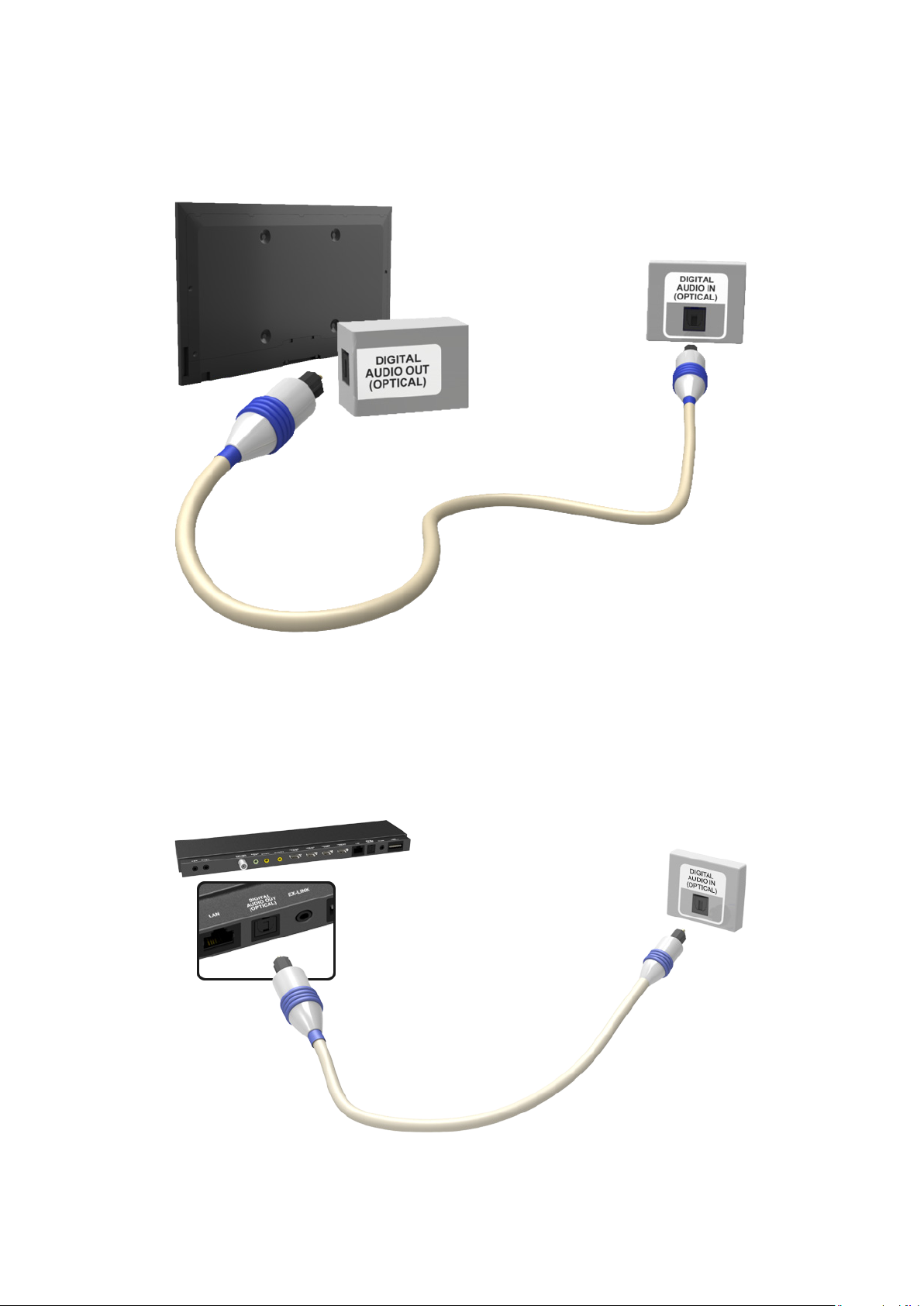
Pour les téléviseurs à DEL, modèle 7450/7500, 8000 et les téléviseurs à
écran plasma, modèle 8500
Consultez le schéma et branchez le câble optique au connecteur de sortie audio numérique du téléviseur et au
connecteur d'entrée audio numérique de l'appareil.
L'image affichée peut varier selon le modèle.
Pour les modèles S9
Reportez-vous au diagramme et branchez le câble optique au connecteur de sortie audio numérique OneConnect
et au connecteur d'entrée audio numérique de l'appareil.
L'image affichée peut varier selon le modèle.
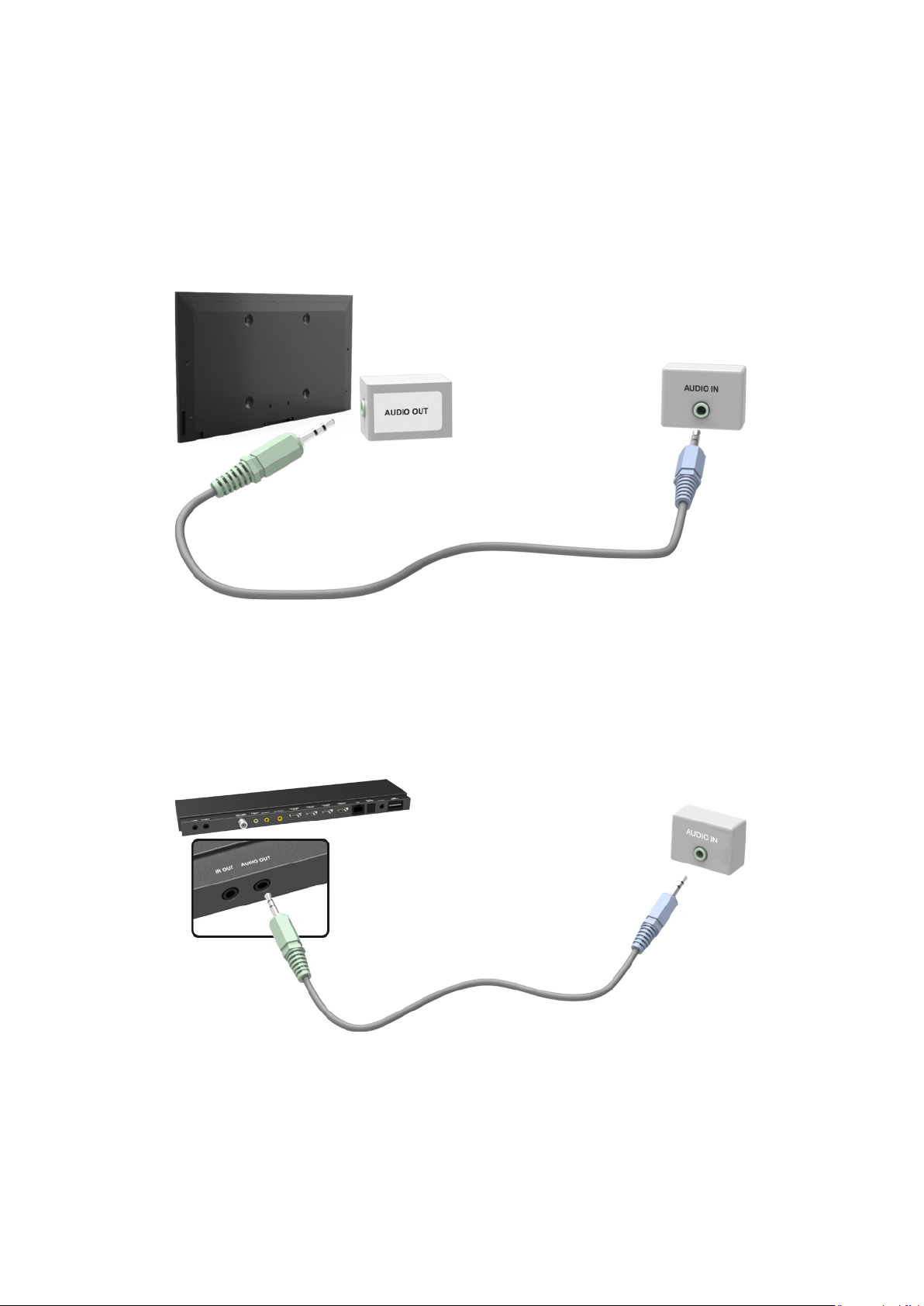
Branchement d'une sortie audio
Pour les téléviseurs à DEL, modèle 7450/7500, et les téléviseurs à écran
plasma, modèle 8000
Reportez-vous au diagramme et branchez le câble audio au connecteur de sortie audio du téléviseur et au
connecteur d'entrée audio de l'appareil.
L'image affichée peut varier selon le modèle.
Pour les modèles S9
Reportez-vous au diagramme et branchez le câble audio au connecteur de sortie audio du OneConnect et au
connecteur d'entrée audio de l'appareil.
L'image affichée peut varier selon le modèle.

ARC (Audio Return Channel)
Pour les téléviseurs à DEL, modèle 7450/7500, 8000 et les téléviseurs à
écran plasma, modèle 8500
Ce téléviseur ne prend pas en charge les fonctions 3D et ARC (Audio Return Channel) par l’intermédiaire d’un câble
HDMI. Le mode ARC permet une sortie numérique du son uniquement à l’aide d'un câble HDMI. Cependant, le mode
ARC n'est diponible qu'à partir de la prise HDMI (ARC) et seulement lorsque le téléviseur est branché à un récepteur
audiovisuel prenant en charge la fonction ARC. Branchez le câble HDMI au connecteu HDMI (ARC) du téléviseur et
au connecteur de sortie HDMI de l'appareil.
"
Certaines fonctions comme Smart Hub peuvent ne pas être disponibles si Affichage 3D auto est réglé à Activer tandis
que Source est en mode HDMI. Dans ce cas, réglez Affichage 3D auto ou Mode 3D to Désactiver.
L'image affichée peut varier selon le modèle.

Pour les modèles S9
Ce téléviseur ne prend pas en charge les fonctions 3D et ARC (Audio Return Channel) par l’intermédiaire d’un câble
HDMI. ARC enables digital sound to be output using just an HDMI cable. Cependant, le mode ARC n'est diponible
qu'à partir de la prise HDMI (ARC) et seulement lorsque le OneConnect est branché à un récepteur audiovisuel
prenant en charge la fonction ARC. Branchez le câble HDMI au connecteur HDMI (ARC) OneConnect et au
connecteur de sortie HDMI de l'appareil.
"
Certaines fonctions comme Smart Hub peuvent ne pas être disponibles si Affichage 3D auto est réglé à Activer tandis
que Source est en mode HDMI. Dans ce cas, réglez Affichage 3D auto ou Mode 3D to Désactiver.
L'image affichée peut varier selon le modèle.

Branchement à un ordinateur
La prise HDMI/DVI de ce téléviseur prend en charge le branchement à un ordinateur. Les ordinateurs ne prennent
pas tous en charge la fonction HDMI. Si c'est le cas, utilisez un câble HDMI vers DVI pour brancher l'ordinateur au
téléviseur. Pour en savoir davantage sur les réglages des résolutions pris en charge par le téléviseur, reportez-vous
à la section "Résolution d’affichage".
Branchement HDMI
Pour les téléviseurs à DEL, modèle 7450/7500, 8000 et les téléviseurs à écran plasma, modèle
8500
Consultez le schéma et branchez le câble HDMI au port d'entrée HDMI du téléviseur et au port de sortie HDMI de
l'ordinateur.
L'image affichée peut varier selon le modèle.
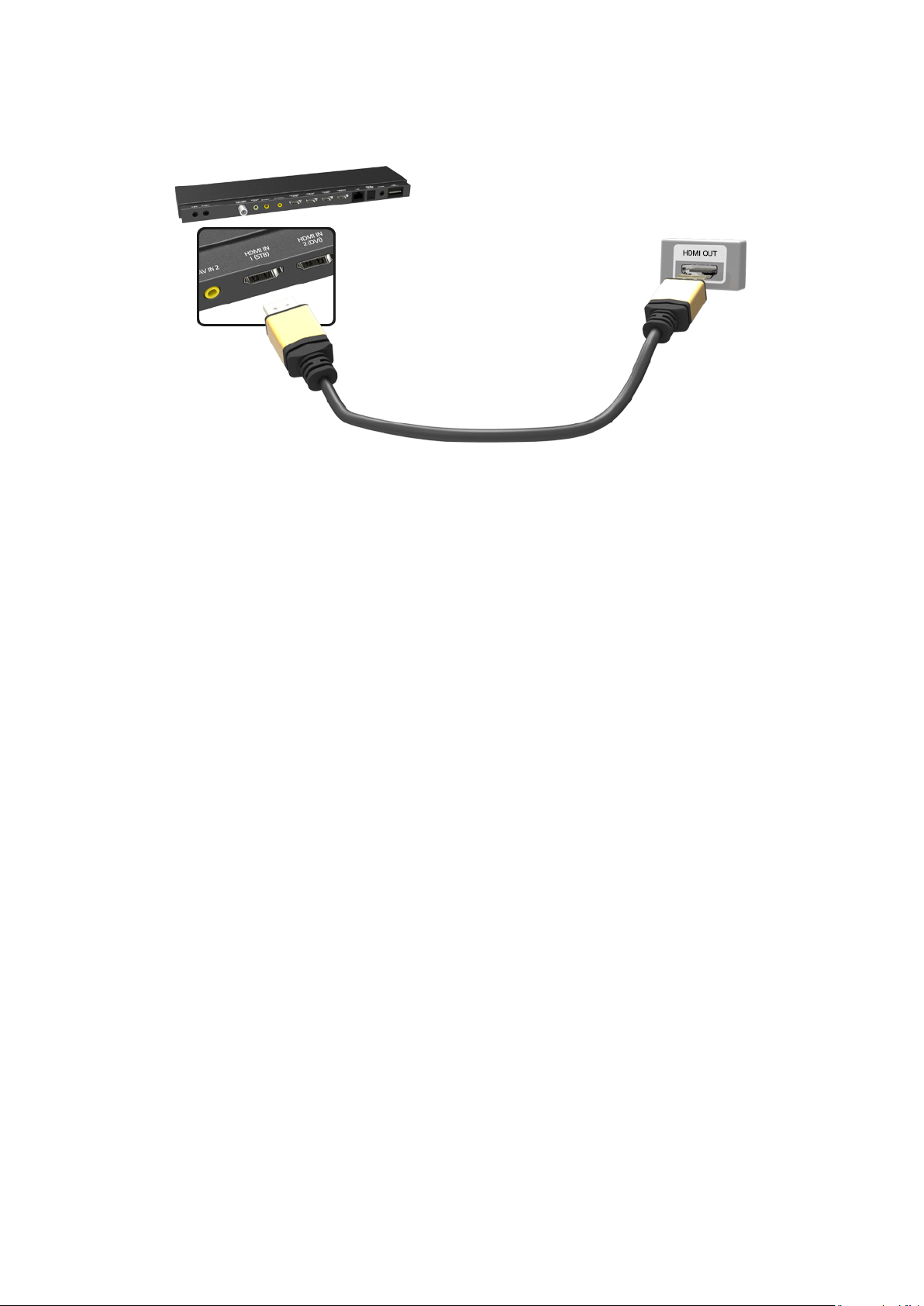
Pour les modèles S9
Reportez-vous au diagramme et branchez le câble HDMI au port d'entrée HDMI OneConnect et au port de sortie
HDMI de l'ordinateur.
L'image affichée peut varier selon le modèle.

Branchement HDMI vers DVI
Pour les téléviseurs à DEL, modèle 7450/7500, 8000 et les téléviseurs à écran plasma, modèle
8500
Consultez le schéma et branchez le câble HDMI vers DVI au port HDMI (DVI) du téléviseur et au port de sortie DVI
de l'ordinateur. Le branchement HDMI vers DVI n'est possible qu'à l'aide du port HDMI (DVI).
Le connecteur DVI ne transmet pas de son. Pour entendre le son de l'ordinateur, branchez le haut-parleur externe
au connecteur de sortie audio de l'ordinateur.
L'image affichée peut varier selon le modèle.

Pour les modèles S9
Reportez-vous au diagramme et branchez le câble HDMI-DVI au port HDMI (DVI) OneConnect et au port de sortie
DVI de l'ordinateur. Le branchement HDMI vers DVI n'est possible qu'à l'aide du port HDMI (DVI).
Le connecteur DVI ne transmet pas de son. Pour entendre le son provenant de l'ordinateur, branchez les hautparleurs externes au connecteur de sortie audio de l'ordinateur.
L'image affichée peut varier selon le modèle.

Branchement à un téléphone intelligent
Ce téléviseur prend en charge la fonction Mobile High-Definition Link (MHL) au moyen d’un câble MHL. La fonction
MHL permet de lire sur le téléviseur des fichiers vidéo, photo et de musique provenant d'appareils mobiles.
Cependant, la fonction MHL est disponible uniquement par l'intermédiaire du port HDMI (MHL) du téléviseur et
seulement conjointement avec un appareil mobile compatible avec la fonction MHL.
Pour de plus amples renseignements sur la configuration de MHL sur votre dispositif mobile, reportez-vous au
guide de l'utilisateur du dispositif.
"
Le branchement du câble MHL vers HDMI bascule automatiquement Image Format vers Plein écran. Ce réglage ne
changera pas automatiquement si vous utilisez un adaptateur HDMI. Dans ce cas, changez manuellement ce réglage dans
le menu.
"
Si vous utilisez un adaptateur HDMI, le téléviseur reconnaît le signal comme un signal HDMI et peut réagir différemment
qu'il le ferait avec un branchement au moyen d'un câble MHL vers HDMI.
Pour les téléviseurs à DEL, modèle 7450/7500, 8000 et les téléviseurs à
écran plasma, modèle 8500
Reportez-vous au diagramme et branchez le câble MHL au connecteur HDMI (MHL) du téléviseur et au port USB
de l'appareil mobile.
L'image affichée peut varier selon le modèle.
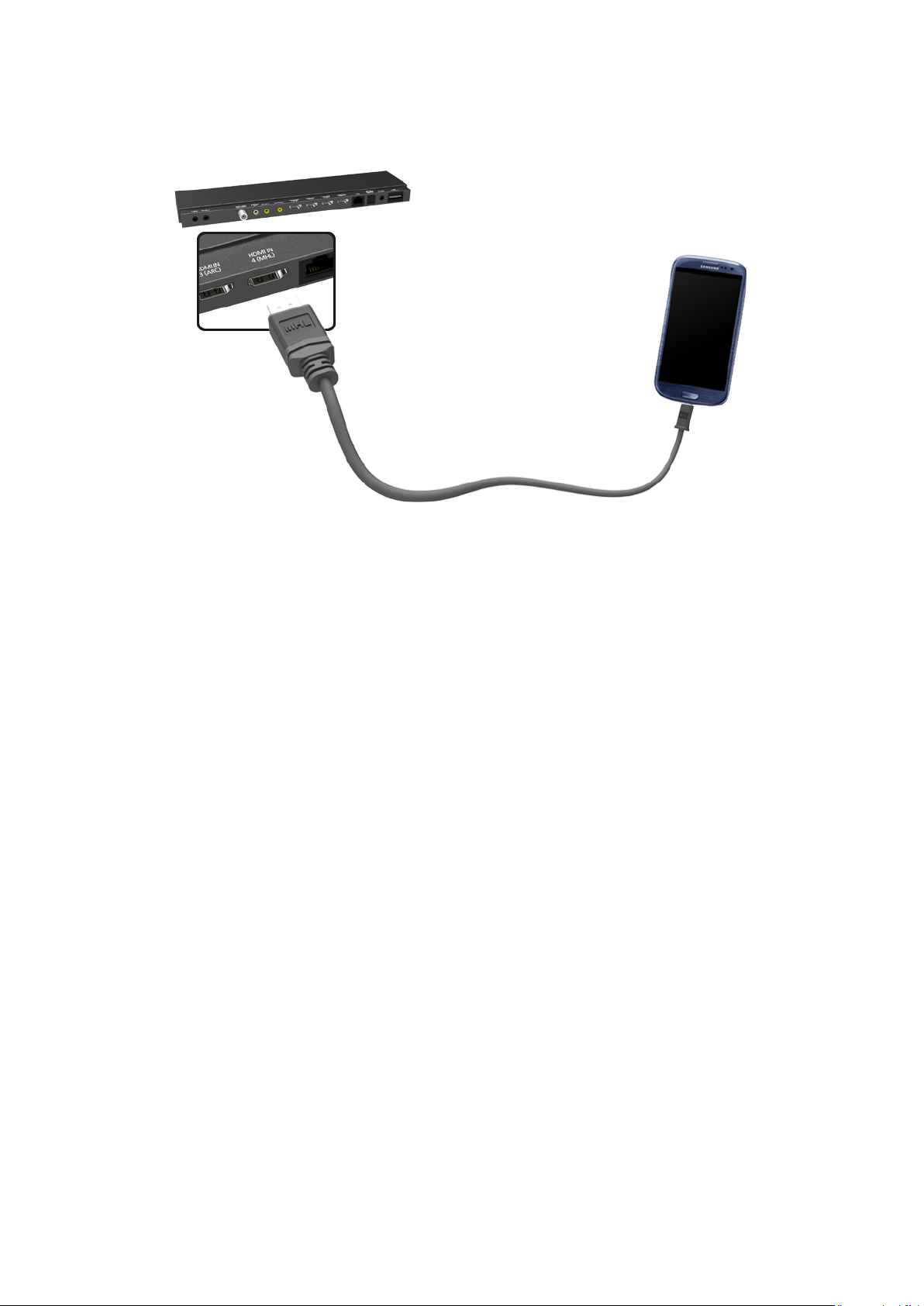
Pour les modèles S9
Reportez-vous au diagramme et branchez le câble MHL au connecteur HDMI (MHL) OneConnect et au port USB
de l'appareil mobile.
L'image affichée peut varier selon le modèle.
